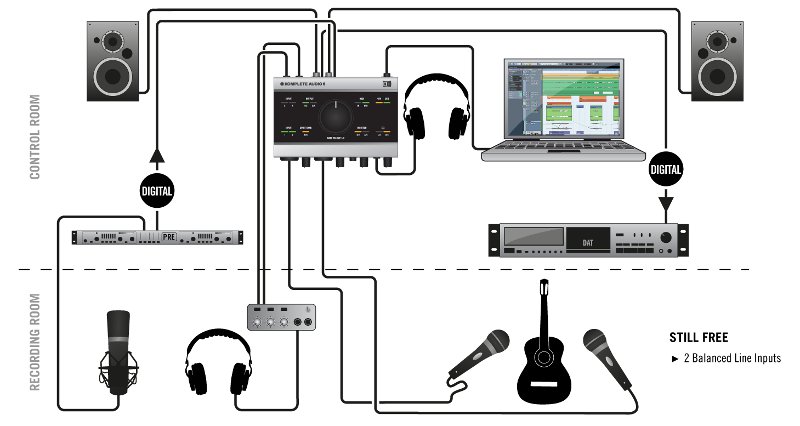Как правильно подключить микрофон к звуковой карте. Какие виды микрофонов и звуковых карт существуют. Как выбрать оптимальное оборудование для домашней студии. Какие разъемы и кабели потребуются для подключения.
Виды микрофонов и их особенности подключения
При выборе микрофона для домашней студии важно учитывать несколько ключевых факторов:
- Тип микрофона (динамический, конденсаторный, ленточный)
- Направленность (кардиоидная, круговая, восьмерка и др.)
- Способ подключения (XLR, USB, 3.5 мм джек)
- Необходимость фантомного питания
Рассмотрим основные виды микрофонов и их особенности:
Динамические микрофоны
Динамические микрофоны не требуют дополнительного питания и хорошо подходят для записи громких источников звука. Их преимущества:
- Прочная конструкция
- Устойчивость к высоким уровням звукового давления
- Низкая чувствительность к посторонним шумам
Для подключения динамического микрофона достаточно обычного XLR-кабеля.

Конденсаторные микрофоны
Конденсаторные микрофоны обеспечивают более детальную и чистую запись, но требуют фантомного питания. Их особенности:
- Высокая чувствительность
- Широкий частотный диапазон
- Необходимость фантомного питания +48В
Для подключения конденсаторного микрофона нужна звуковая карта с XLR-входом и возможностью подачи фантомного питания.
USB-микрофоны
USB-микрофоны удобны для быстрого подключения к компьютеру без дополнительного оборудования. Их плюсы:
- Простота подключения через USB-порт
- Не требуют внешней звуковой карты
- Компактность
Однако качество записи USB-микрофонов обычно уступает профессиональным XLR-моделям.
Типы звуковых карт и их возможности
Звуковая карта играет ключевую роль в качестве записи. Рассмотрим основные виды звуковых карт:
Встроенные звуковые карты
Встроенные звуковые карты имеют ограниченные возможности:
- Низкое качество преобразования сигнала
- Отсутствие профессиональных разъемов
- Невозможность подачи фантомного питания
Для серьезной звукозаписи встроенная звуковая карта не подходит.
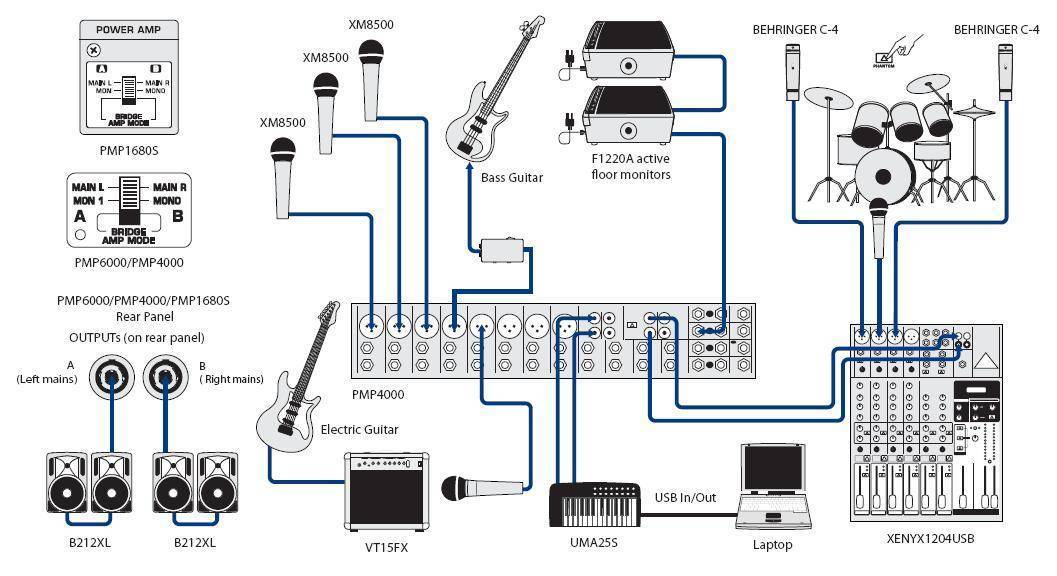
Внешние USB-аудиоинтерфейсы
Внешние USB-аудиоинтерфейсы — оптимальный выбор для домашней студии:
- Высокое качество преобразования сигнала
- Наличие профессиональных разъемов XLR, TRS
- Фантомное питание для конденсаторных микрофонов
- Возможность одновременной многоканальной записи
Популярные модели: Focusrite Scarlett 2i2, PreSonus AudioBox USB 96.
Профессиональные звуковые карты
Профессиональные звуковые карты обеспечивают максимальное качество записи:
- Студийное качество преобразования сигнала
- Большое количество входов/выходов
- Расширенные возможности маршрутизации сигнала
- Поддержка высоких частот дискретизации
Примеры: RME Fireface UCX, Universal Audio Apollo x8.
Пошаговая инструкция по подключению микрофона к звуковой карте
Рассмотрим процесс подключения на примере конденсаторного микрофона и USB-аудиоинтерфейса:
- Подключите USB-аудиоинтерфейс к компьютеру с помощью USB-кабеля
- Соедините микрофон с аудиоинтерфейсом с помощью XLR-кабеля
- Включите фантомное питание на аудиоинтерфейсе (кнопка 48V)
- Выберите аудиоинтерфейс в настройках звука операционной системы
- Запустите программу для звукозаписи и выберите нужный вход
- Настройте уровень усиления микрофонного предусилителя
- Проведите тестовую запись и при необходимости скорректируйте настройки
При подключении динамического микрофона шаг с включением фантомного питания пропускается.
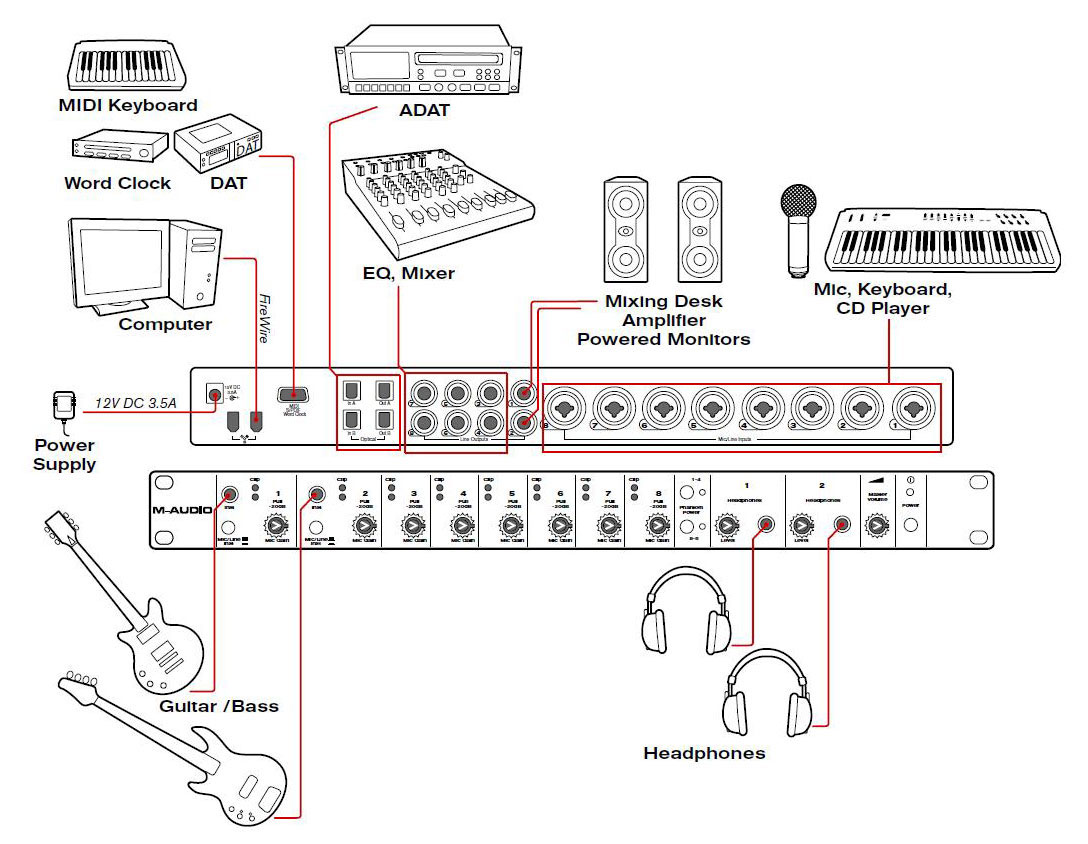
Выбор оптимального оборудования для домашней студии
При выборе оборудования для домашней студии следует учитывать несколько факторов:
Бюджет
Определите сумму, которую вы готовы потратить на оборудование. Даже при ограниченном бюджете можно собрать базовый комплект для качественной записи.
Цели использования
Четко определите, для каких задач вам нужна домашняя студия:
- Запись вокала
- Запись акустических инструментов
- Работа с электронными инструментами
- Сведение и мастеринг
От этого будет зависеть выбор конкретных моделей оборудования.
Совместимость компонентов
Убедитесь, что выбранные компоненты совместимы между собой:
- Тип разъемов (XLR, TRS, RCA)
- Необходимость фантомного питания
- Соответствие импедансов
Перспективы расширения
Подумайте о возможности будущего расширения студии. Выбирайте оборудование с запасом по функциональности.
Настройка программного обеспечения для работы с микрофоном
После физического подключения микрофона необходимо настроить программное обеспечение:
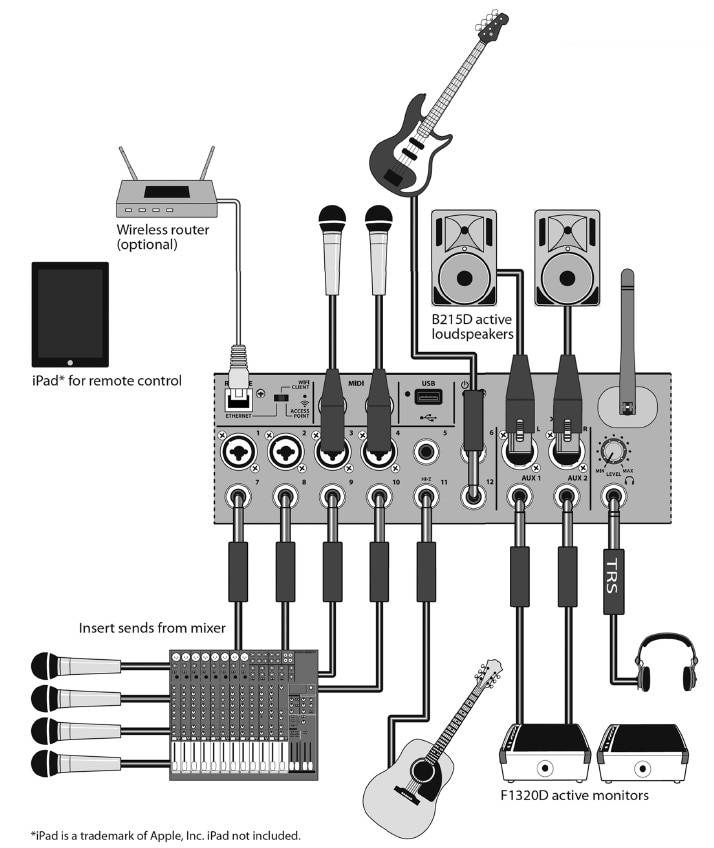
Настройка операционной системы
- Откройте настройки звука в операционной системе
- Выберите подключенный аудиоинтерфейс как устройство ввода по умолчанию
- Проверьте уровень входного сигнала
Настройка DAW (цифровой звуковой рабочей станции)
- Запустите DAW (например, Ableton Live, FL Studio, Logic Pro)
- В настройках аудио выберите подключенный аудиоинтерфейс
- Создайте новую аудиодорожку и выберите нужный вход
- Включите мониторинг для прослушивания входного сигнала
Настройка уровней записи
Правильная настройка уровней критически важна для качественной записи:
- Установите усиление на аудиоинтерфейсе так, чтобы пиковый уровень был около -6 дБ
- Избегайте клиппинга (перегрузки) сигнала
- Используйте компрессор или лимитер для контроля динамического диапазона
Часто задаваемые вопросы
Можно ли подключить микрофон напрямую к компьютеру?
Подключить обычный XLR-микрофон напрямую к компьютеру нельзя. Для этого требуется звуковая карта или USB-аудиоинтерфейс. Исключение составляют USB-микрофоны, которые можно подключить непосредственно к USB-порту компьютера.

Какой тип микрофона лучше выбрать для домашней студии?
Для домашней студии оптимальным выбором будет конденсаторный микрофон с большой диафрагмой. Он обеспечивает высокое качество записи вокала и акустических инструментов. Однако для записи громких источников звука (например, барабанов) лучше подойдет динамический микрофон.
Нужен ли отдельный микрофонный предусилитель?
В большинстве случаев отдельный микрофонный предусилитель не требуется. Современные аудиоинтерфейсы оснащены качественными встроенными предусилителями. Отдельный предусилитель может потребоваться при работе с очень тихими источниками звука или для получения определенного характера звучания.
Как подключить к звуковой карте микрофон и прочие вещи
11 ноября 2019
Запись качественного звука невозможна без звуковой карты, поэтому она является одним из главных устройств в студии. Это полезное приобретение для музыканта, с помощью которого можно записывать и воспроизводить свои композиции. Разберемся, как подключить к звуковой карте различные музыкальные инструменты, как правильно соединять звуковую карту с компьютером и периферией.
Содержание:
-
Как подключить внешнюю звуковую карту к компьютеру
-
Как подключить микрофон к звуковой карте
-
Как подключить колонки к звуковой карте
-
Подключение мониторов к звуковой карте
-
Как подключить наушники к звуковой карте
-
Как подключить миди клавиатуру к звуковой карте
-
Как подключить гитару через внешнюю звуковую карту
-
Как подключить звуковую карту к микшеру
-
Как подключить усилитель к звуковой карте
Как подключить внешнюю звуковую карту к компьютеру
Для начала присоединим ваш аудиоинтерфейс к компьютеру. Чаще всего понадобится просто подключить звуковую карту по USB либо найти разъем thunderbolt/type-C. Иногда необходимо скачать драйверы, что мы и рекомендуем вам сделать в любом случае. Современные аудиокарты автоматически определяются системой и не требуют сложных настроек. Просто подключите звуковую карту к компьютеру, зайдите на официальный сайт её производителя, скачайте и установите драйверы для вашей модели аудиоинтерфейса. Расположение драйверов указано в инструкции к аудиоинтерфейсу и отличается от производителя к производителю.
Чаще всего понадобится просто подключить звуковую карту по USB либо найти разъем thunderbolt/type-C. Иногда необходимо скачать драйверы, что мы и рекомендуем вам сделать в любом случае. Современные аудиокарты автоматически определяются системой и не требуют сложных настроек. Просто подключите звуковую карту к компьютеру, зайдите на официальный сайт её производителя, скачайте и установите драйверы для вашей модели аудиоинтерфейса. Расположение драйверов указано в инструкции к аудиоинтерфейсу и отличается от производителя к производителю.
После скачивания и установки драйвера, зайдите в раздел «звук» панели управления и убедитесь, что на воспроизведении и записи звука в качестве рабочего устройства появилась звуковая карта. Если все так и произошло, можете начинать пользоваться своим новым устройством.
Откройте ваш цифровой секвенсор, вроде Cubase, Ableton или Fruity Loops, и установите в настройках звука звуковую карту в качестве устройства записи и прослушивания.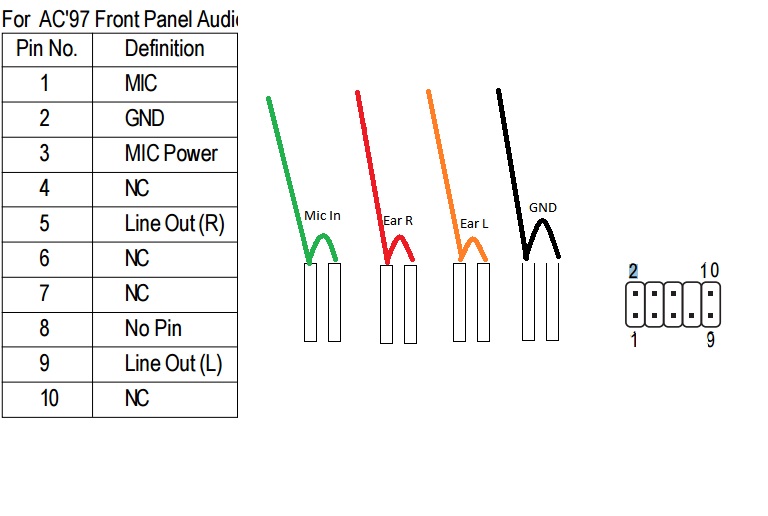 В зависимости от используемой программы, эти настройки могут отличаться, подробности о них широко распространены в сети.
В зависимости от используемой программы, эти настройки могут отличаться, подробности о них широко распространены в сети.
Как подключить микрофон к звуковой карте
Для подключения микрофона к звуковой карте, нужно учесть несколько условий.
Во-первых, обратите внимание на доступные разъемы звуковой карты. Чаще всего, современные аудиоинтерфейсы снабжены комбинированными гнездами XLR/Jack, которые поддерживают оба штекера. В зависимости от имеющегося разъема, приобретите соответствующий кабель для вашего микрофона.
Во-вторых, важен тип подключаемого микрофона – конденсаторный, либо динамический.
Динамический микрофон не требует дополнительного электропитания, и его можно просто подсоединить в разъем, отстроить усиление и начать запись. Конденсаторному микрофону для работы необходимо дополнительное напряжение, которое называется фантомным питанием.
Большинство аудиокарт имеют фантомное питание – найдите на корпусе устройства переключатель с надписью +48V и включите его, после того как подсоедините микрофон.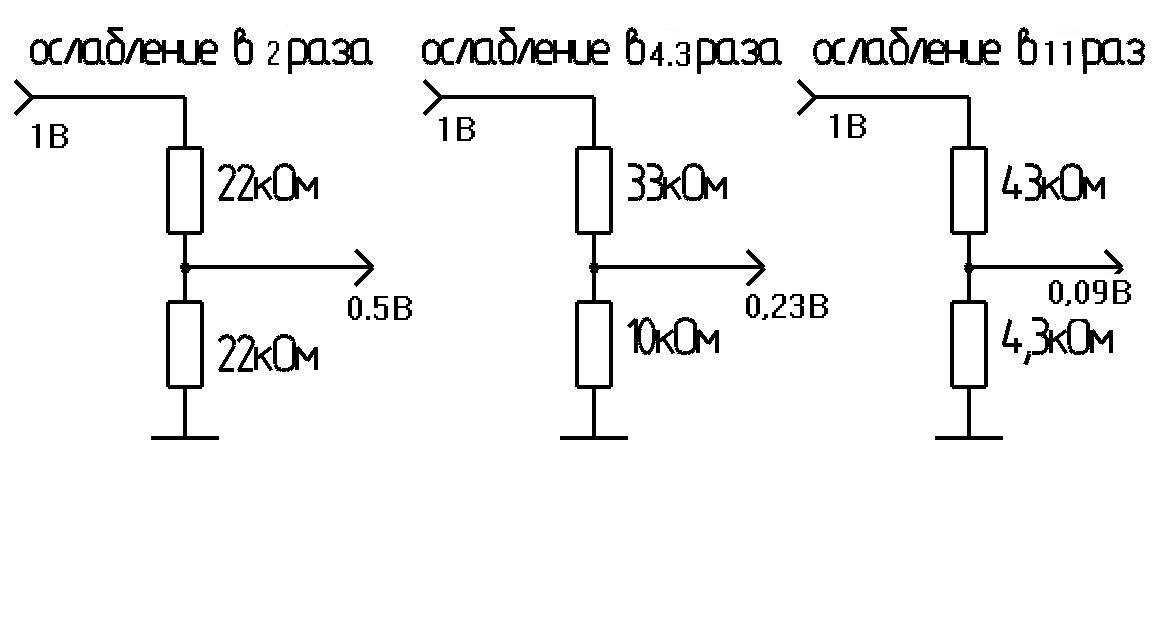 Отстройте усиление и начинайте запись.
Отстройте усиление и начинайте запись.
Конечно, сегодня всё чаще встречаются микрофоны, использующие USB соединение. Оно используется для возможности относительно качественной записи без использования звуковой карты. Обратите внимание, что USB микрофон к звуковой карте напрямую не подключается, и для лучшего качества записи мы бы рекомендовали использовать традиционное подключение микрофонов к аудиоинтерфейсу, о котором говорили ранее.
Как подключить колонки к звуковой карте
Важным пунктом во всей необходимой коммутации студии – это подключение колонок мониторинга к звуковой карте. Одними наушниками не обойтись, и скоро вы сами это поймете, потому что на разных устройствах звук может звучать по-разному. К тому же, в любом случае однажды захочется послушать готовое произведение, либо записанную звуковую дорожку в полном масштабе. Мониторные колонки, как и мониторные наушники, не приукрашают звук, а отображают его «как есть», без искусственно измененных частот.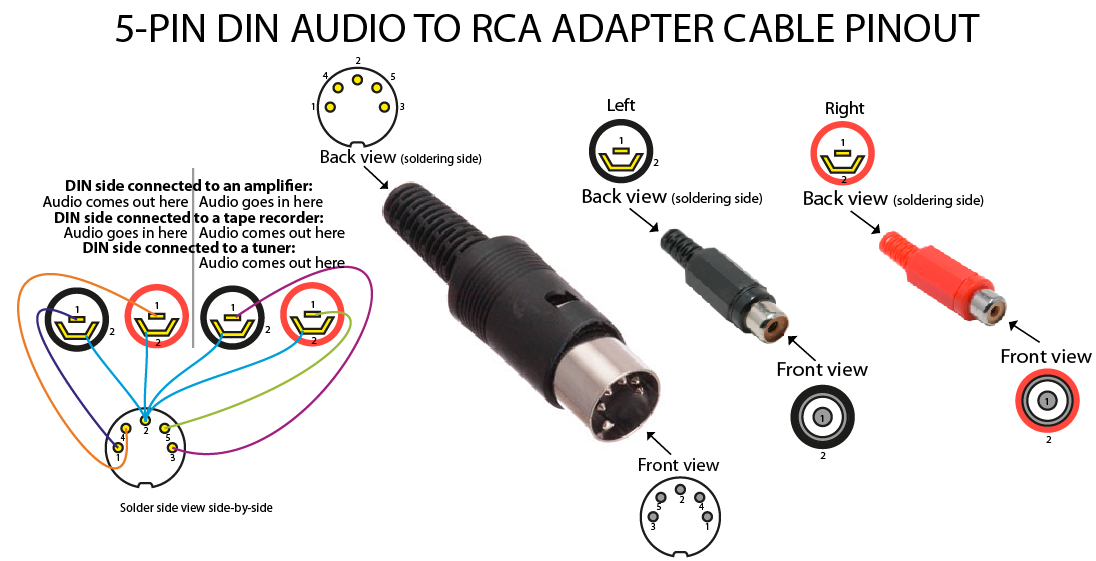
Подключение мониторов к звуковой карте
Для подключения мониторов к аудиоинтерфейсу используются RCA-гнезда, которые еще называют «тюльпанами», балансные разъемы XLR, либо большие балансные TRS-разъемы Jack 6.3. В зависимости от модели ваших мониторов и звуковой карты, выберите доступное подключение и просто соедините устройства между собой.
Балансные кабели и разъемы названы так, потому что их конструкция подразумевает шумоподавление, а прослушивание аудиосигнала без шума очень важно в условиях студии.
Чтобы подключить сабвуфер к звуковой карте, используйте те же средства, что и для подключения мониторных колонок.
Как подключить наушники к звуковой карте
Во время записи и сведения важно слышать и контролировать весь процесс, поэтому без наушников не обойтись.
Большинство звуковых карт имеют отдельный разъем для наушников. Продвинутые модели могут иметь даже несколько разъемов – чтобы происходящее со звуком могли одновременно слышать, например, вокалист и звукооператор. В подключении наушников к аудиоинтерфейсу нет ничего сложного – для этого существует специальный выделенный разъем. Однако, чаще всего это будет гнездо формата Jack 6.3, то есть под большой джек. Если ваши наушники не имеют такого штекера, то придется обзавестись переходником.
В подключении наушников к аудиоинтерфейсу нет ничего сложного – для этого существует специальный выделенный разъем. Однако, чаще всего это будет гнездо формата Jack 6.3, то есть под большой джек. Если ваши наушники не имеют такого штекера, то придется обзавестись переходником.
Мы бы рекомендовали использовать профессиональные мониторные наушники, которые точно воспроизводят звук, и из коробки снабжены необходимым штекером.
Как подключить миди клавиатуру к звуковой карте
Один из возможных вариантов подключения миди клавиатуры к компьютеру – использование коммутации через встроенный midi-интерфейс звуковой карты. Несмотря на то, что многие современные midi-клавиатуры имеют только разъем USB, на рынке встречается множество моделей таких контроллеров, использующие классические миди разъемы.
Для подключения такой клавиатуры, используйте midi-кабель, соединив разъемы midi out на контроллере и midi in на звуковой карте.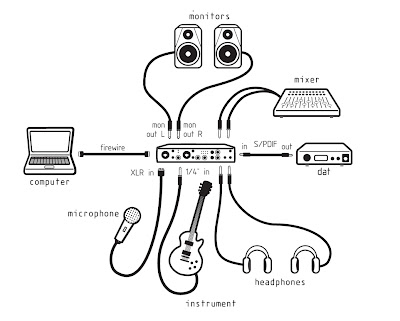
Как подключить гитару через внешнюю звуковую карту
Помимо записи на микрофон, большинство звуковых карт имеют возможность записывать инструменты. Для гитар используется специальный разъем Hi-Z, который имеет повышенное сопротивление для более точного согласования с выходным сигналом звукоснимателей. Такой разъем позволяет качественно записать инструмент, не потеряв важные нюансы звучания.
На некоторых аудиоинтерфейсах один из входных разъемов можно сделать инструментальным, включив находящийся рядом тумблер с надписью Hi-Z. Подключитесь в это гнездо, отрегулируйте усиление сигнала и приступайте к записи.
Как подключить звуковую карту к микшеру
Для удобства коммутации и записи сразу нескольких инструментов в общий микс используют микшерный пульт, подключая его к звуковой карте. Таким образом, в зависимости от количества входов и выходов пульта и звуковой карты, вы можете расширить возможности записи.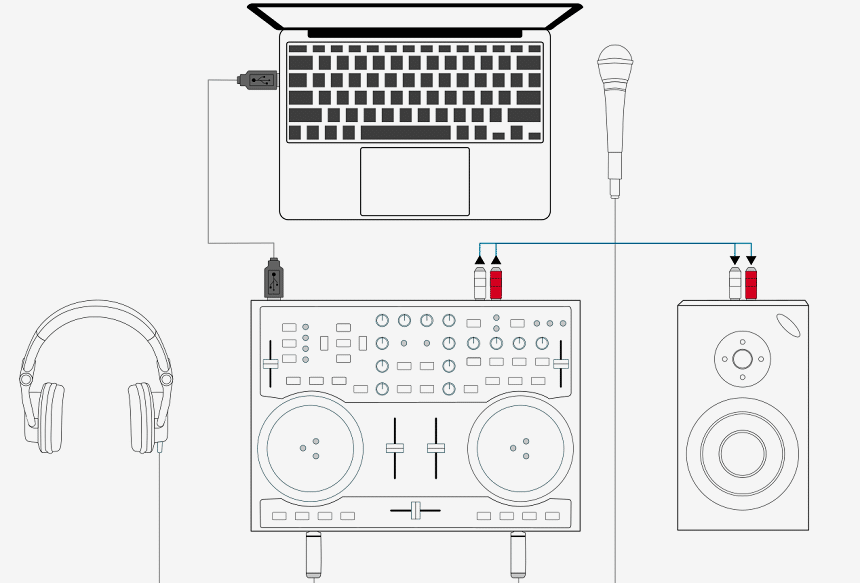
-
Для подключения нескольких инструментов в микшерный пульт и записи общего сигнала соедините выходной разъем микшерного пульта с входным разъемом звуковой карты. Учтите, что таким образом вы сможете записать только все инструменты, подключенные в микшер, одновременно в одну дорожку. Так же можно подключить аудио выходы звуковой карты в каналы микшера для осуществления мониторинга. Наушники и мониторы подключаем в соответствующие разъемы микшерного пульта.
-
Для записи нескольких отдельных дорожек, звуковая карта должна обладать большим числом входов и выходов, а микшер – разъемами разрыва канала (Channel Inserts). Каждый разъем Channel Inserts имеет стерео формат, и для соединения со звуковой картой вам потребуется шнур Stereo Jack 6.3 на два разъема Mono Jack 6.3. Таким образом, в разрыв канала микшера подключается канал звуковой карты, и запись может вестись в несколько дорожек, с использованием всех функций микшерного пульта.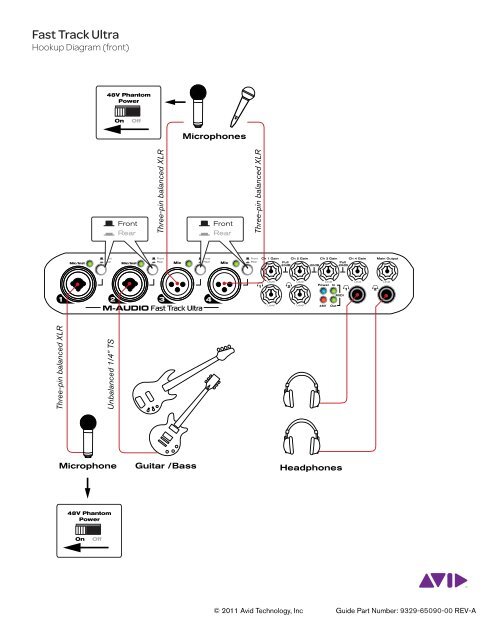 Все остальные подключения можно повторить из предыдущего пункта.
Все остальные подключения можно повторить из предыдущего пункта.
Как подключить усилитель к звуковой карте
Для хорошего качества прослушивания сигнала, многим колонкам и наушникам требуется усилитель. Соединение звуковой карты с усилителем выполняется очень просто – нужно соединить выходные разъемы звуковой карты (не путать с разъемом для наушников) с входными разъемами усилителя. В зависимости от моделей устройств, формат разъемов может отличаться – балансный XLR разъемы, либо балансные TRS-джеки. Внимательно изучите имеющееся в наличии оборудование и спланируйте коммутацию, только после этого приобретайте необходимые шнуры.
Теги:
звук, обучение
Количество показов: 21100
Как подключить микрофон к компьютеру
7 сентября 2016 | Максим Иванов
Обычно этот вопрос задают те, кто вообще ничего не понимает в микрофонах и музыкальном оборудовании. Такие люди сталкиваются с рядом проблем, часто они делают покупки, не разобравшись в предмете и оказывается, что они либо покупают что-то лишнее, либо просто не осознают, что то что они купили не будет работать так, как им хочется и по факту нужно тратить намного больше денег, чем они рассчитывали, чтобы всё заработало как надо.
Проведём инструктаж так сказать, для полных профанов.
Итак, правило номер один — никогда не покупайте микрофоны в магазинах электроники типа М-Видео, Эльдорадо, в торговых центрах или, упаси боже, в Ашане. Ничего путёвого там никогда не продаётся. В лучшем случае вы купите микрофон для караоке, отвратительно звучащий и несовместимый с нормальной аппаратурой.
Правило номер два — никогда не покупайте микрофон к которому по умолчанию присоединён микрофонный кабель. Это вообще табу. И кабель и микрофон будут паршивые. Впрочем, вы голосуете рублём и покупаете то, что покупаете. У всего есть своя цена, только потом не говорите, что вас не предупреждали.
Если вы хотите попеть песенки в караоке после застолья — это одно. Такой микрофон не жалко испачкать в салате оливье. Если же вы хотите записывать свой голос на компьютер, читайте дальше.
Первый и самый простой вариант для подключения к компьютеру — купить USB микрофон.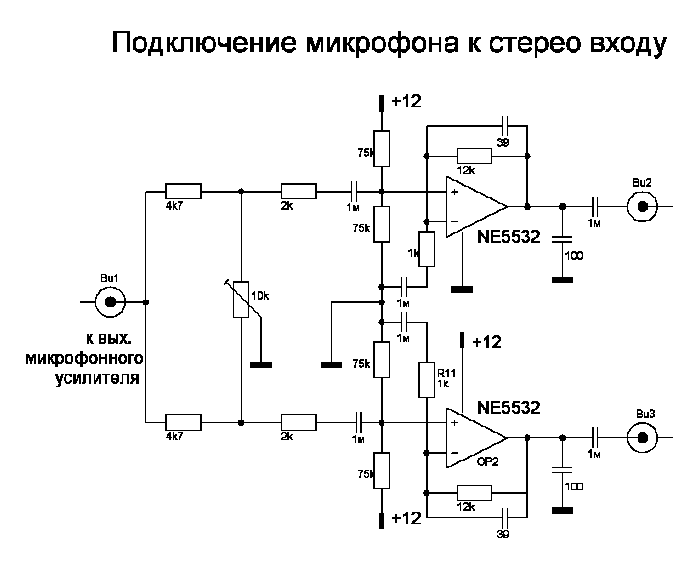 Вы подключаетесь через USB порт, обычным USB кабелем и сразу получаете приличный звук. USB микрофоны бывают и дешевые и дорогие. Этот вариант уже давно перестал быть компромиссным и качество звучания у таких микрофонов весьма приличное. С учётом удобства подключения к компьютеру цена у них оправдана. Естественно, стоить USB микрофон будет дороже, чем караоке микрофон из Ашана. Зато звучать будет как надо.
Вы подключаетесь через USB порт, обычным USB кабелем и сразу получаете приличный звук. USB микрофоны бывают и дешевые и дорогие. Этот вариант уже давно перестал быть компромиссным и качество звучания у таких микрофонов весьма приличное. С учётом удобства подключения к компьютеру цена у них оправдана. Естественно, стоить USB микрофон будет дороже, чем караоке микрофон из Ашана. Зато звучать будет как надо.
Если вы озвучиваете компьютерные игры или записываете подкасты, ведете тренинги в интернете, то USB микрофон — это ваш вариант. Правильную модель с учётом бюджета помогут выбрать наши консультанты — звоните или пишите нам.
Ну и последний и самый крутой вариант — это студийный микрофон для записи вокала. Не стоит пугаться слова «студийный». Студийный — не значит дорогой. Цены на такие микрофоны варьируются очень сильно. Есть совсем недорогие модели и есть топовые вещи, использовать которые в домашних условиях на наш взгляд не оправданно.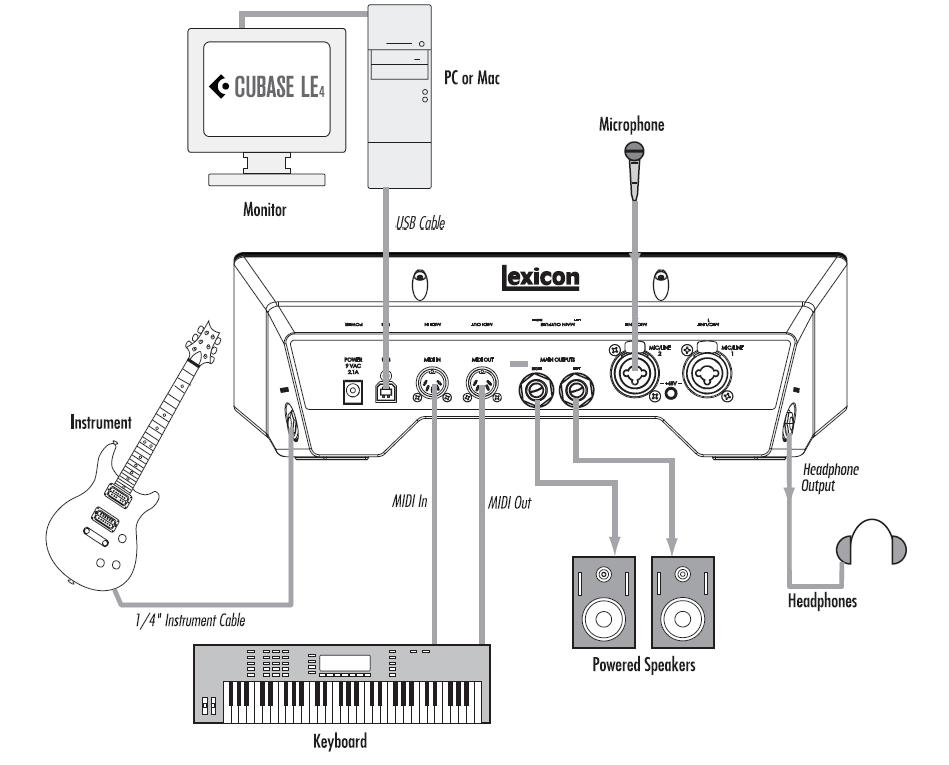
Преимущество студийного микрофона прежде всего в качестве звучания. Если звук для вас — принципиальный момент, то вариантов нет, нужно собирать домашнюю студию.
Для начала определимся с типом микрофона, который вам нужен. Для записи вокала лучше всего покупать конденсаторный микрофон с большой диафрагмой. Динамические микрофоны — это вариант для концертов, а конденсаторные микрофоны с маленькой диафрагмой — для записи музыкальных инструментов. Ленточные микрофоны — вообще тема отдельной статьи и нам они не подходят.
В общем, берём конденсаторный микрофон с большой диафрагмой. Выглядит он примерно вот так:
Вариантов и цен — миллион. Выбрать правильно, опять же, помогут наши консультанты. Спрашивайте, не стесняйтесь.
Покупка микрофона сама по себе еще не делает вас рок-звездой. Конденсаторный микрофон не будет работать сам по себе. И подключить его напрямую в вашу встроенную звуковую карту вы не сможете.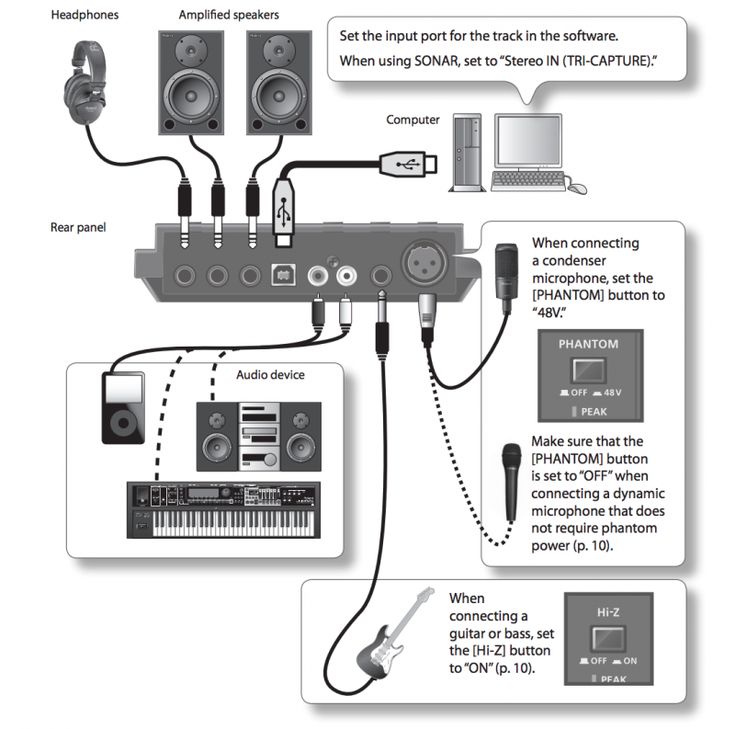 даже если вы попытаетесь, работать это не будет. Потому что конденсаторному микрофону требуется фантомное питание. И такое питание есть либо во внешних звуковых интерфейсах либо в специализированных микрофонных предусилителях.
даже если вы попытаетесь, работать это не будет. Потому что конденсаторному микрофону требуется фантомное питание. И такое питание есть либо во внешних звуковых интерфейсах либо в специализированных микрофонных предусилителях.
Поэтому, если вы хотите использовать конденсаторный студийный микрофон и получать крутой звук, помимо микрофона, как минимум, нужен еще и внешний USB аудио интерфейс с микрофонным входом. В простонародье — внешняя звуковая карта.
Например вот такая:
Есть и более дорогие варианты и решения, но мы не будем их затрагивать в этой статье, т.к. это уже оборудование для профессиональных студий и подход к нему совершенно иной.
А теперь проведем небольшой ликбез по микрофонным кабелям и разъёмам, в которые они включаются. Т.к. именно это вызывает большинство проблем и вопросов у людей несведущих.
Итак, во всех профессиональных микрофонах (не караоке и не USB) используются XLR разъёмы.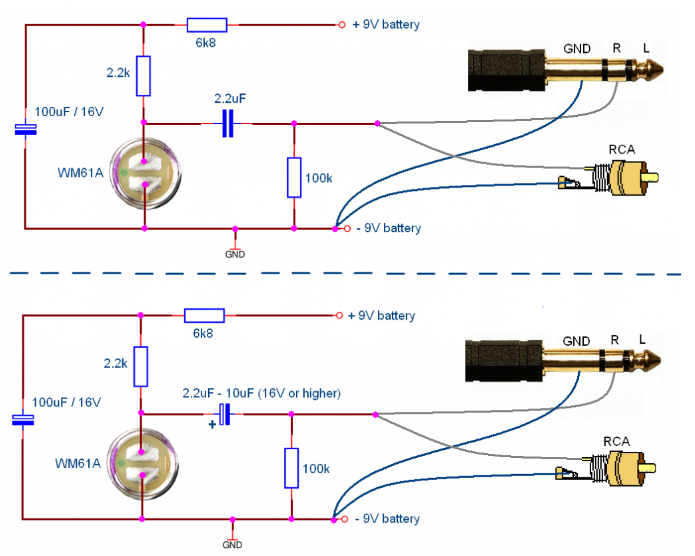 Разъём XLR на микрофоне выглядит вот так:
Разъём XLR на микрофоне выглядит вот так:
В свою очередь, разъёмы на микрофонном кабеле будут выглядеть вот так:
Ни в каком Ашане вы не купите такой микрофонный кабель. их продают специализированные музыкальные магазины типа нашего.
На звуковых картах и микрофонных предусилителях, как правило, используются либо XLR входы для подключения микрофонного кабеля либо комбинированные разъёмы Jack / XLR. Стандартный XLR вход выглядит вот так:
Комбинированный разъём Jack / XLR выглядит вот так:
В комбинированный разъём может включаться как микрофонный кабель с XLR разъёмом, так и инструментальный или стерео кабель с разъёмом Jack. Разъём Jack в профессиональном оборудовании выглядит вот так
Бывает еще мини джек, но к профессиональной музыкальной аппаратуре он отношения не имеет — это решение для портативных плееров и т. п.
п.
Если вы купили микрофон для караоке и пытаетесь включить его в комбинированный разъём jack/xlr, вас может ждать разочарование. Почему? Потому что, как правило, комбинированные разъёмы устроены таким образом, что при подключении через jack предусиление сигнала намного меньше. Это сделано для того, чтобы вы могли через jack подключать музыкальные инструменты или линейные источники сигнала типа mp3 плеера, синтезатора или компьютера. А при подключении XLR кабеля как раз таки срабатывает другая цепочка, которая рассчитана на то, чтобы усилить сигнал, идущий с микрофона.
По-русски: если вы включите ваш микрофон с джек-разъёмом на конце кабеля в такой комбинированный вход, сигнал будет очень тихий, и проблема не в микрофоне и не в устройстве, в которое вы включаетесь, а в неправильном использовании и непонимании того, как работает ваша аппаратура.
Использование микрофона без аудиоинтерфейса (Руководство) – Producer Society
Было время, когда запись в домашних условиях была непростой задачей, но благодаря последним технологическим достижениям у всех нас есть доступ к высококачественному записывающему оборудованию по достойной цене. . Одним из культурных событий, которые привели к новым технологическим изменениям, была популярность подкастинга, породившая огромный рынок для людей, нуждающихся в микрофоне, но не желающих получать аудиоинтерфейс.
. Одним из культурных событий, которые привели к новым технологическим изменениям, была популярность подкастинга, породившая огромный рынок для людей, нуждающихся в микрофоне, но не желающих получать аудиоинтерфейс.
Кроме того, на рынке есть другие инструменты, которые позволяют человеку подключить микрофон к небольшому адаптеру, который затем подключается к какому-либо USB-устройству. В любом случае, если вы пытаетесь использовать микрофон без аудиоинтерфейса, вам повезло, потому что вы можете сделать несколько вещей.
Одним из способов использования микрофона без аудиоинтерфейса является использование USB-микрофона. Это конденсаторный микрофон, который использует соединение USB, а не XLR. Можно также использовать адаптер XLR-USB, например адаптер Shure X2U XLR-to-USB, который позволяет подключать устройство XLR к USB-соединению.
Использование аудиоинтерфейса, без сомнения, является лучшим способом записи звука в домашних условиях, чем использование адаптеров XLR-USB, однако эти адаптеры, как правило, дешевле, доступнее и намного меньше, хотя технология звуковой карты, используемая аудио интерфейсы все время дешевеют.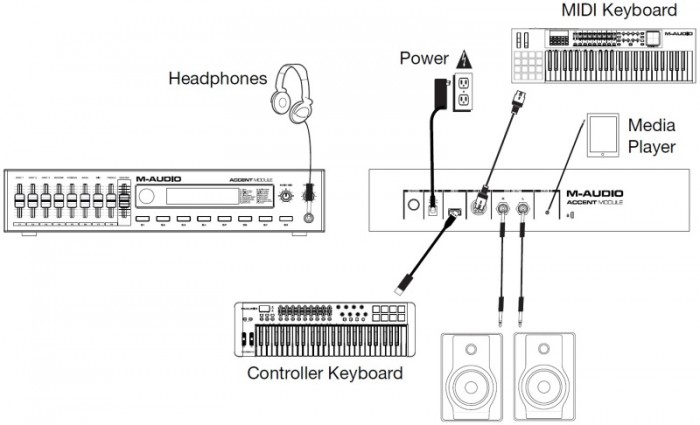 Несмотря на это, сегодня мы поговорим об обоих методах и некоторых других полезных вещах, которые следует учитывать.
Несмотря на это, сегодня мы поговорим об обоих методах и некоторых других полезных вещах, которые следует учитывать.
Кстати, я всегда в поиске сделок в музыкальной индустрии (обычно что-то есть, если знать, где искать). Прямо сейчас есть 3 предложения, которые меня не устраивают
Singorama — Полное руководство по пению, как профессиональный $ 269 $ 67 Прямо сейчас Masterclass — Timbaland, Deadmau5, Tom Morello, Questlove, Ringo Starr, Metalla, Metalla, Metalla, Metalla, Metalla, Metalla, Metalla, Metalla, Metalla, Metalla, Metalla, Metalla, Metalla, Metalla, Metalla, Metallich, Netalla, Matalla, Matalla, Netalla, Netalla.0022 2-for-1 [Купи один и получи 1 бесплатно] Курс теории музыки Punkademic [от начального до продвинутого] $19,99 в месяц [Используйте код купона: «producersociety», чтобы получить скидку 20%]
2 Содержание
Как использовать микрофон без аудиоинтерфейса
1) Использование USB-микрофона для обхода аудиоинтерфейса
Я использовал Samson Q2U, изображенный выше (его можно приобрести на Amazon).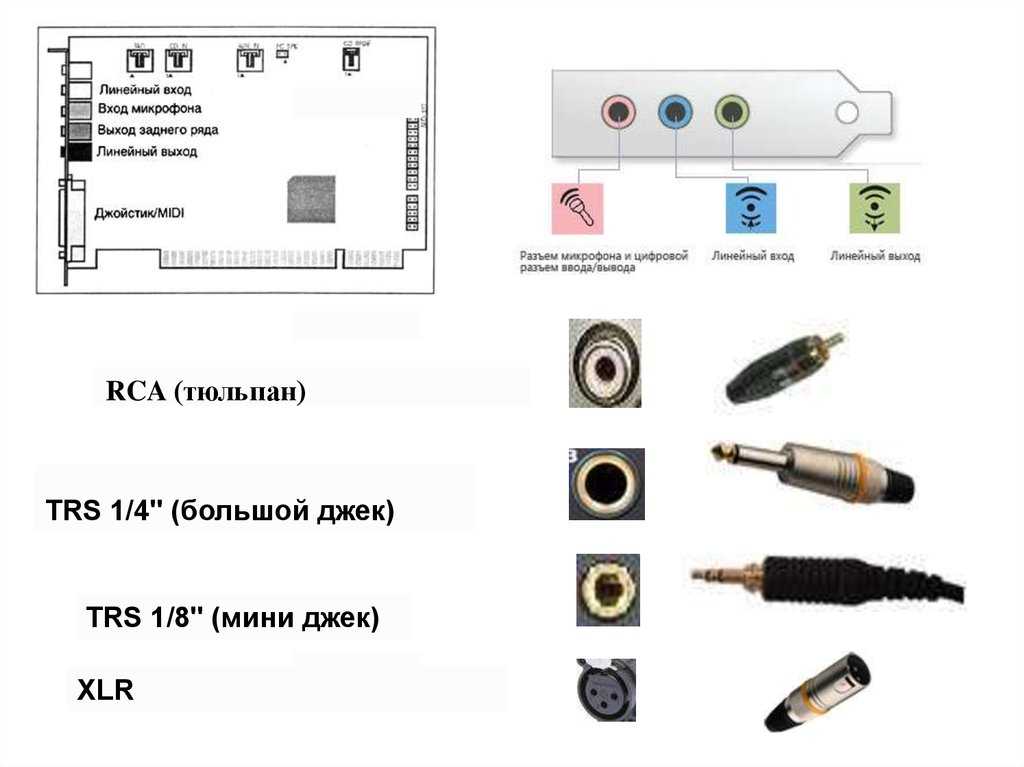 за последние пару лет, и с этим микрофоном точно все в порядке. Если вы читали мое руководство по Samson Q2U, то знаете, что я довольно высоко отзываюсь о нем, на самом деле, я уже делал сравнительные видеоролики, где показываю, что он звучит почти так же хорошо, как Shure SM58 или AT2021. конденсаторный микрофон.
за последние пару лет, и с этим микрофоном точно все в порядке. Если вы читали мое руководство по Samson Q2U, то знаете, что я довольно высоко отзываюсь о нем, на самом деле, я уже делал сравнительные видеоролики, где показываю, что он звучит почти так же хорошо, как Shure SM58 или AT2021. конденсаторный микрофон.
Перейдите к 08:39 в видео ниже, чтобы услышать Q2U в действии:
AT2021 против MXL R144 против SM58 против Q2U…..Just for Fun
Посмотрите это видео на YouTube
3
3
3
Лично мне нравится Samson Q2U, хотя я обнаружил, что мне нужно выключить его усиление в настройках моего компьютера, иначе он немного перегревается. Говоря очень близко к микрофону, вы получите наилучший звук, однако это может привести к клиппингу, если микрофон слишком горячий (слишком большое усиление).
Помимо этой небольшой критики, в Samson Q2U на самом деле нет ничего плохого, на самом деле, это невероятное соотношение цены и качества, учитывая, что многие вещи, которые входят в комплект, я все еще использую сегодня, несмотря Дело в том, что у меня есть 7-8 разных микрофонов и несколько подставок (посмотрите мой пост о сравнении Shure SM58 и Samson Q2U).
Если вы еще не знаете, как настроить микрофон, не волнуйтесь, это невероятно просто. У меня есть короткое видео, которое также покажет вам, как это сделать. Что делает USB-микрофон таким привлекательным для людей, так это тот факт, что его легко настроить и он не требует дополнительного оборудования.
Как правило, для преобразования аналоговой информации в цифровую требуется аудиоинтерфейс. У меня был действительно хороший способ объяснить это в моем руководстве по аудиоинтерфейсам, а именно то, что он преобразует язык микрофона в язык, понятный компьютеру. После того, как звук переведен, компьютер проталкивает его через динамики.
Что нужно для использования USB-микрофона
1) USB-микрофон (получите этот комплект на Amazon).
2) Кабель Micro-USB (входит в комплект)
3) Переходник USB-C на USB (здесь на Amazon — при условии, что вы используете новый ноутбук/компьютер).
Как подключить USB-микрофон к компьютеру:
1) подключите USB-кабель к компьютеру
2) подсоедините USB-кабель к микрофону
3) откройте DAW и настройте настройки системы для размещения микрофона.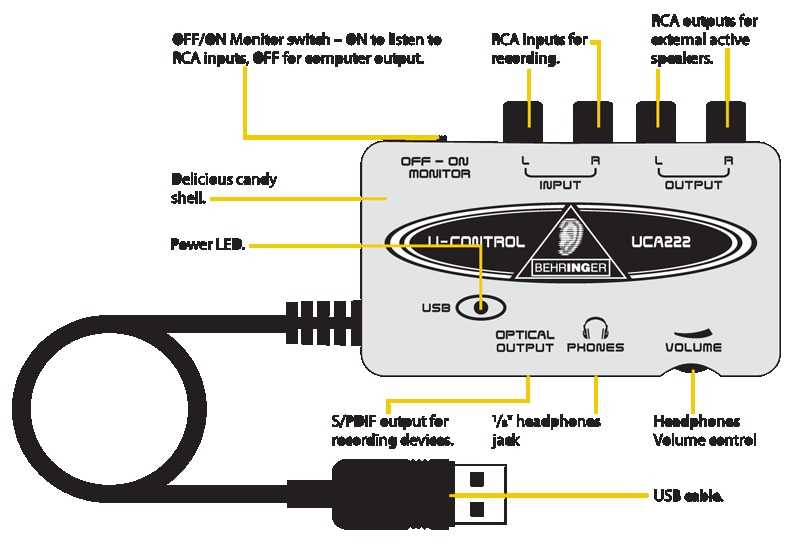
Выглядит так же, как на изображении ниже. Это действительно не сложно настроить.
2) Используйте адаптер Shure X2U XLR-to-USB
Адаптер Shure X2U XLR-USB — взят с веб-сайта Shure Лично у меня нет адаптера Shure X2U XLR-to-USB, но я знаю, что это довольно популярен среди пользователей, потому что они все время покупают их на Amazon, когда ссылаются на мои сайты. Я обычно избегаю использования адаптера, такого как X2U, потому что качество звука не будет таким хорошим, как при использовании аудиоинтерфейса.
Кроме того, я считаю, что в наши дни аудиоинтерфейсы достаточно малы, чтобы вместо них можно было использовать только один из них. С учетом сказанного, адаптер XLR-USB отлично подойдет для того, что вам нужно.
Вам просто нужно подключить разъем XLR кабеля микрофона к адаптеру, а затем подключить кабель к компьютеру. Вам, вероятно, придется выбрать адаптер, а не микрофон, в настройках вашей системы, чтобы заставить его работать.
3) Используйте внешний аудиорекордер, такой как Zoom H6
Zoom H6 — взято с веб-сайта Zoom Внешний рекордер, такой как Zoom H6, отлично подходит для записи высококачественных записей.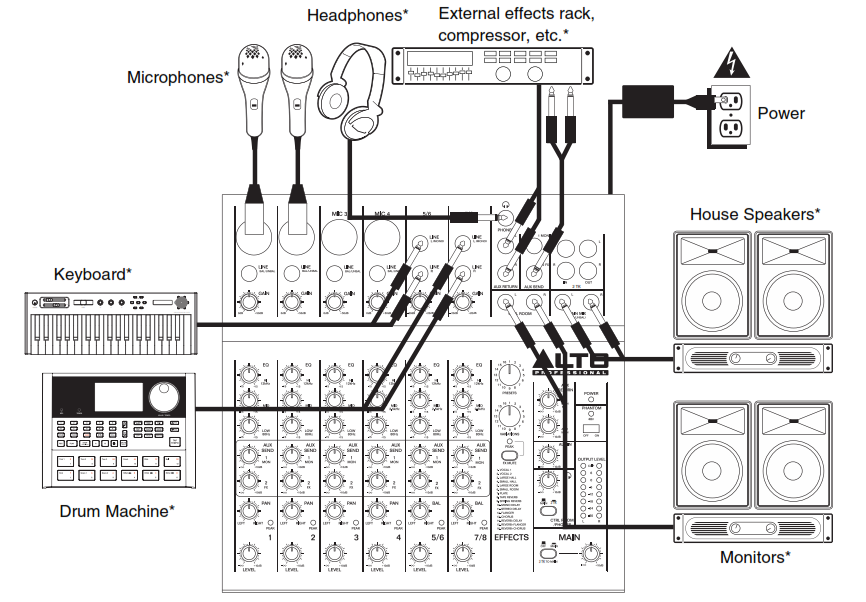 Этот комплект от Amazon включает в себя Zoom H6 в дополнение к микрофону, поэтому вы готовы начать запись, как только получите его по почте. Пакет, подобный тому, который я только что упомянул, также отлично подходит для переноски и путешествий, что, я думаю, является одной из причин, по которой такие люди, как Тим Феррис, также рекомендуют его.
Этот комплект от Amazon включает в себя Zoom H6 в дополнение к микрофону, поэтому вы готовы начать запись, как только получите его по почте. Пакет, подобный тому, который я только что упомянул, также отлично подходит для переноски и путешествий, что, я думаю, является одной из причин, по которой такие люди, как Тим Феррис, также рекомендуют его.
Одна из основных проблем с использованием USB-микрофона заключается в том, что вам всегда нужно находиться рядом с каким-либо компьютером, чтобы он работал. Вам понадобится либо ноутбук, либо компьютер поблизости, что делает его несколько неудобным.
Кто-то может сказать, что то же самое и в случае с аудиоинтерфейсом, и хотя это правда, кабели XLR более доступны, потому что вы можете взять кабель любой длины в музыкальном магазине, тогда как сверхдлинный кабель USB что-то, что вы должны изо всех сил, чтобы получить.
XLR также является стандартным кабелем для многих вещей, поэтому соблюдение этих параметров — отличный способ сделать свою жизнь и жизнь других людей намного проще.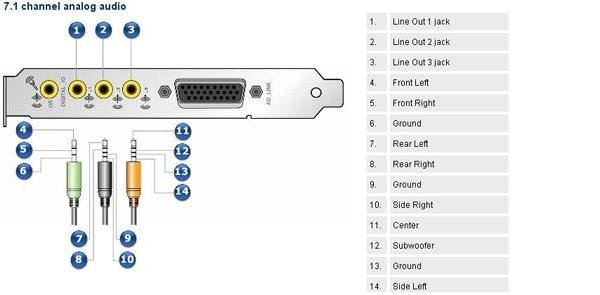 Последнее, что вы хотите сделать, это заставить всех приспосабливаться к вашему странному способу поведения.
Последнее, что вы хотите сделать, это заставить всех приспосабливаться к вашему странному способу поведения.
Zoom H6 — это хороший способ сделать вашу установку более мобильной, хотя я не предпочитаю делать такие вещи, потому что я бы предпочел просто получить аудиоинтерфейс, такой как iRig Pro I/O. (от Amazon), который позволяет вам использовать микрофон или гитару с вашим устройством iOS.
Тем не менее, Zoom H6 или записывающее устройство аналогичного качества — это исключительный способ получить звук очень хорошего качества без использования дополнительного оборудования. Я использую Zoom h3 уже более 10 лет, и он может записывать практически с любого расстояния.
Как записать вокал без аудиоинтерфейса
Для записи вокала без аудиоинтерфейса можно использовать USB-микрофон, внешний аудиорекордер, например Zoom H6, или адаптер XLR-USB, однако есть несколько других способов записи без аудиоинтерфейса.
К другим способам записи без аудиоинтерфейса относятся следующие:
- Использование устройства записи iPhone или смартфона
- Использование стандартного микрофона ноутбука отлично работает в качестве черновика.
 Как эта технология будет развиваться в будущем, также еще предстоит увидеть, потому что мы можем увидеть такое огромное улучшение в ближайшие пару лет, что iPhone сможет записывать звук чрезвычайно высокого качества. Они уже может делать отличные видео, как указано в моем видеоуроке TikTok.
Как эта технология будет развиваться в будущем, также еще предстоит увидеть, потому что мы можем увидеть такое огромное улучшение в ближайшие пару лет, что iPhone сможет записывать звук чрезвычайно высокого качества. Они уже может делать отличные видео, как указано в моем видеоуроке TikTok. Нужен ли аудиоинтерфейс для создания музыки?
Аудиоинтерфейс — незаменимый продукт для создания музыки. Хотя вы можете обойтись без него, если вообще не планируете записываться, вероятно, наступит момент, когда вам понадобится его, особенно если вы собираетесь работать с другими артистами.
Кроме того, я считаю, что использование надежного аудиоинтерфейса в любом случае является лучшим способом выполнения большинства задач. Все лучшее записывающее оборудование не подключается через USB-порты, поэтому, если вы хотите получить доступ к одному из лучших доступных устройств, вам понадобится аудиоинтерфейс, чтобы заставить его работать правильно.
Кроме того, действительно высококачественный аудиоинтерфейс, такой как Apollo Twin (от Amazon), — это хороший способ улучшить ситуацию с записью. Интересная вещь, которую я недавно узнал, просматривая канал Гленна Фрикера на YouTube, заключается в том, что многие гитаристы, такие как я, например, с большей вероятностью потратят 3000 долларов на гитару, чем 1000 долларов на аудиоинтерфейс.
Интересная вещь, которую я недавно узнал, просматривая канал Гленна Фрикера на YouTube, заключается в том, что многие гитаристы, такие как я, например, с большей вероятностью потратят 3000 долларов на гитару, чем 1000 долларов на аудиоинтерфейс.
Потребовалось, чтобы кто-то еще указал мне на это, но как только я это услышал, это обрело массу смысла, и я сразу понял, что это частично обо мне. Ирония ситуации в том, что сброс 1/3 денег на аудиоинтерфейс привел бы к гораздо лучшим результатам в плане качества звука.
Тем не менее, стоит отметить простыми словами, что если вы никогда не планируете запись, вы, вероятно, будете в порядке без аудиоинтерфейса, о котором мы сейчас поговорим.
Нужен ли аудиоинтерфейс, если я не записываю?
Если вы не планируете записывать, вам не понадобится аудиоинтерфейс, если вы занимаетесь музыкальным производством. Подавляющее большинство музыкальных произведений можно выполнять на компьютере с достаточными характеристиками, наряду с MIDI-клавиатурой, DAW и некоторыми качественными семплами и VST 9. 0008, как Komplete 13 от Native Instruments (на zZounds). На самом деле, вам даже не нужны лучшие звуки, когда вы только начинаете.
0008, как Komplete 13 от Native Instruments (на zZounds). На самом деле, вам даже не нужны лучшие звуки, когда вы только начинаете.
Я уже писал об этом раньше в своей статье о том, почему Garageband великолепен, но на самом деле то же самое можно сказать и о других DAW, а именно о том, что многое возможно с помощью инструментов по умолчанию в популярных DAW, таких как FL Studio. , Pro Tools, Logic Pro X и многое другое.
Кроме того, вы даже можете загрузить действительно крутые музыкальные платформы на свое устройство iOS, например версию iOS для Garageband, которой нравится пользоваться на удивление большому количеству людей. Многим людям нравится использовать семплы и лупы, а огромная библиотека Apple Loops (мое руководство по ним) является лишь одним из их источников.
Пакеты сэмплов из таких мест, как Loopmasters, — это еще один способ, с помощью которого люди могут получить в свои руки высококачественные записи без необходимости делать их самостоятельно.
Важные замечания об использовании микрофона без аудиоинтерфейса
1) Владение аудиоинтерфейсом — лучший выбор
Я из тех людей, для которых я предпочитаю тратить больше денег чтобы сэкономить много время и разочарование, чем сэкономить деньги , но столкнуться со всевозможными проблемами в будущем. Для меня это экономика и анализ затрат и выгод, но для многих других людей это не то же самое (некоторым людям даже нравится искать лучшее предложение).
Для меня это экономика и анализ затрат и выгод, но для многих других людей это не то же самое (некоторым людям даже нравится искать лучшее предложение).
Лучшим аудиоинтерфейсом для людей, как я писал в другой своей статье, является Scarlett 2i2 от Focusrite, который вы всегда можете найти на Amazon по хорошей цене.
2) Ваше местоположение иногда имеет большее значение, чем ваше снаряжение
Еще одна важная вещь, о которой следует упомянуть при обсуждении записи, — это помещение, акустически более подходящее для записи. Интересная история, которую я недавно услышал, заключается в том, что Дрейк, артист из Торонто, записал вокал для одной из своих песен на iPhone в ванной комнате отеля.
Такая история может расстроить привратников и других людей, но она показывает, что вам не обязательно нужно все это дорогое оборудование и оборудование, чтобы заниматься искусством. Я не совсем уверен, почему они были в ванной, но если бы мне пришлось гадать, я бы сказал, что один из них знал, что это будет звучать намного лучше, потому что звуковые волны не будут отражаться так сильно, если бы они были в ванной. большая комната.
большая комната.
Gear Упомянутый
1) Samson Q2U от Amazon
2) Адаптер USB-USB-C снова от Amazon
3) Адаптер Shure X2U XLR-to-USB от Amazon
4) iRig Pro I/O от Amazon
5) Apollo Twin от Universal Audio от Amazon
6) Комплект 13 Native Instruments от zZounds
7) Focusrite Scarlett 2i2 от Amazon
Типы микрофонов, которые можно подключить к компьютеру | Малый бизнес
Стив Ландер
При наличии подходящего разъема к компьютеру можно подключить практически любой микрофон. Традиционные компьютерные микрофоны подключаются к микрофону вашей звуковой карты или к линейному входу. Однако многие микрофоны полностью обходят вашу звуковую карту и подключаются через USB. Вы даже можете подключить профессиональные микрофоны к компьютеру через USB, используя микрофонный предусилитель.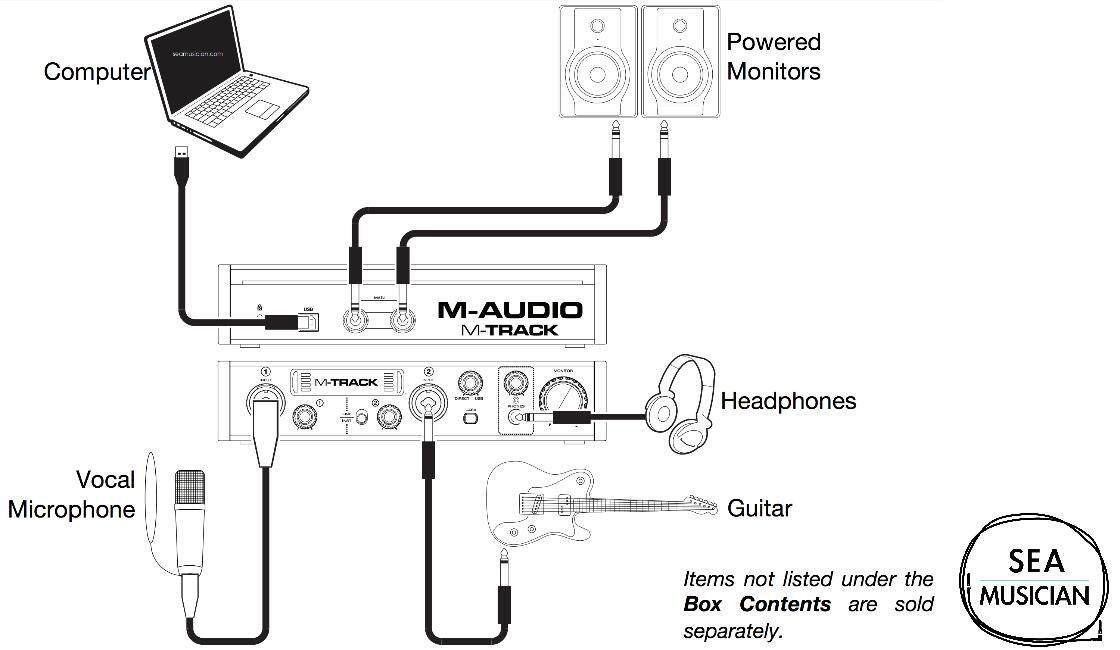
Гарнитуры
-
Гарнитуры сочетают в себе либо одиночный монофонический наушник, либо двойной стереофонический наушник с подвесным микрофоном. Они позволяют вам слушать и говорить одновременно и хорошо подходят для приложений, для которых вам нужно записывать только одного человека за раз и вы хотите носить гарнитуру. Традиционные приложения для микрофонов гарнитуры включают многопользовательские компьютерные игры и компьютерную телефонию.
Настольные микрофоны
-
Настольные микрофоны и их собратья, устанавливаемые на мониторы, были популярны до того, как в мониторах появились предустановленные микрофоны. Хотя настольный микрофон может быть недорогим устройством, которое подключается к вашей звуковой карте и обеспечивает адекватное качество воспроизведения голоса, он также может быть специализированным устройством для высококачественной записи голоса для подкастинга. Другие предназначены для использования на конференциях, так что они могут принимать несколько человек одновременно. Возможности традиционного микрофона ограничены только вашими потребностями и вашим бюджетом.
Возможности традиционного микрофона ограничены только вашими потребностями и вашим бюджетом.
USB-микрофоны и микрофоны со звуковой картой
-
Одно из важнейших решений, которое необходимо принять при выборе микрофона, — выбрать микрофон, который подключается к входам звуковой карты компьютера, или тот, который подключается к порту USB. Микрофоны, подключаемые к входам звуковой карты, просты в использовании и легко подключаются. Однако они также работают через звуковую систему вашего компьютера. Если у вас есть хорошая звуковая система, они могут обеспечить отличное качество звука, но с компьютером с низким качеством звука или шумами и помехами микрофон звуковой карты не будет звучать очень хорошо. USB-микрофоны содержат собственные процессоры для преобразования аналоговых сигналов в цифровой поток.
Профессиональные микрофоны
-
Если компьютерный микрофон недостаточно хорош для ваших задач, вы можете использовать с компьютером профессиональный микрофон.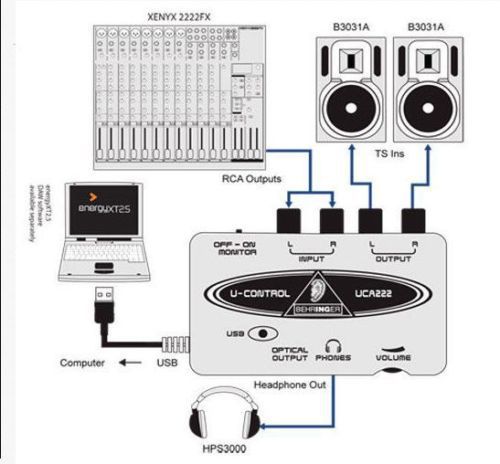 Для подключения микрофона, которому требуется источник питания, как это делают многие профессиональные конденсаторные микрофоны, или который использует трехконтактный разъем XLR, вы можете использовать микрофонный предусилитель. Некоторые подключаются к USB-порту вашего компьютера. В качестве альтернативы вы также можете установить на свой компьютер внутреннюю звуковую карту, которая обеспечивает высококачественные аудиосоединения для микрофонов и предусилителей.
Для подключения микрофона, которому требуется источник питания, как это делают многие профессиональные конденсаторные микрофоны, или который использует трехконтактный разъем XLR, вы можете использовать микрофонный предусилитель. Некоторые подключаются к USB-порту вашего компьютера. В качестве альтернативы вы также можете установить на свой компьютер внутреннюю звуковую карту, которая обеспечивает высококачественные аудиосоединения для микрофонов и предусилителей.
Каталожные номера
- NetYak: Как выбрать микрофон
- CEntrance: Mic Port Pro
- Apogee Electronics: The Symphony System
- The Sound Professionals: Часто задаваемые вопросы о преимуществах использования USB-микрофона1 0239 Write 901 3 639 901
Стив Ландер пишет с 1996 года и имеет опыт работы в сфере финансовых услуг, недвижимости и технологий. Его работы публиковались в отраслевых изданиях, таких как Minnesota Real Estate Journal и Minnesota Multi-Housing Association Advocate.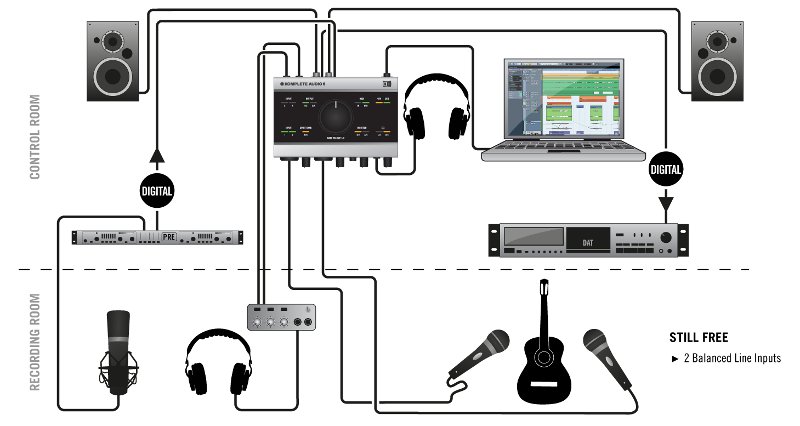
Как подключить внешнюю звуковую карту к компьютеру
Как подключить микрофон к звуковой карте
Как подключить колонки к звуковой карте
Подключение мониторов к звуковой карте
Как подключить наушники к звуковой карте
Как подключить миди клавиатуру к звуковой карте
Как подключить звуковую карту к микшеру
Как подключить усилитель к звуковой карте
 Чаще всего понадобится просто подключить звуковую карту по USB либо найти разъем thunderbolt/type-C. Иногда необходимо скачать драйверы, что мы и рекомендуем вам сделать в любом случае. Современные аудиокарты автоматически определяются системой и не требуют сложных настроек. Просто подключите звуковую карту к компьютеру, зайдите на официальный сайт её производителя, скачайте и установите драйверы для вашей модели аудиоинтерфейса. Расположение драйверов указано в инструкции к аудиоинтерфейсу и отличается от производителя к производителю.
Чаще всего понадобится просто подключить звуковую карту по USB либо найти разъем thunderbolt/type-C. Иногда необходимо скачать драйверы, что мы и рекомендуем вам сделать в любом случае. Современные аудиокарты автоматически определяются системой и не требуют сложных настроек. Просто подключите звуковую карту к компьютеру, зайдите на официальный сайт её производителя, скачайте и установите драйверы для вашей модели аудиоинтерфейса. Расположение драйверов указано в инструкции к аудиоинтерфейсу и отличается от производителя к производителю.
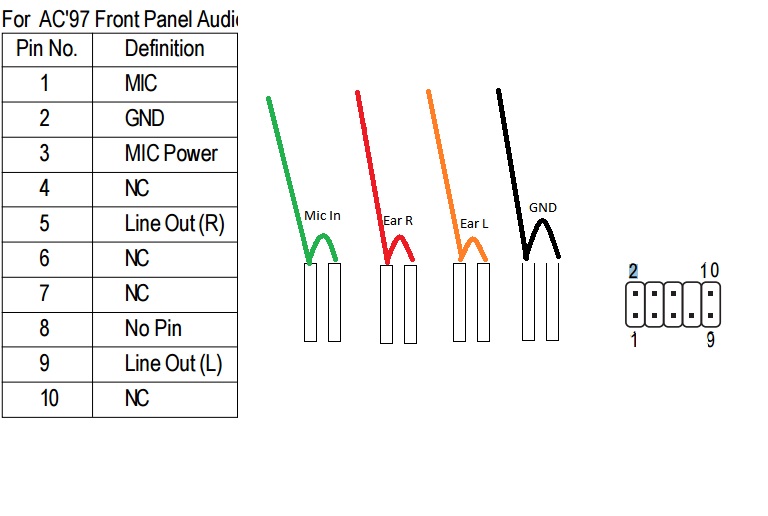 В зависимости от используемой программы, эти настройки могут отличаться, подробности о них широко распространены в сети.
В зависимости от используемой программы, эти настройки могут отличаться, подробности о них широко распространены в сети.
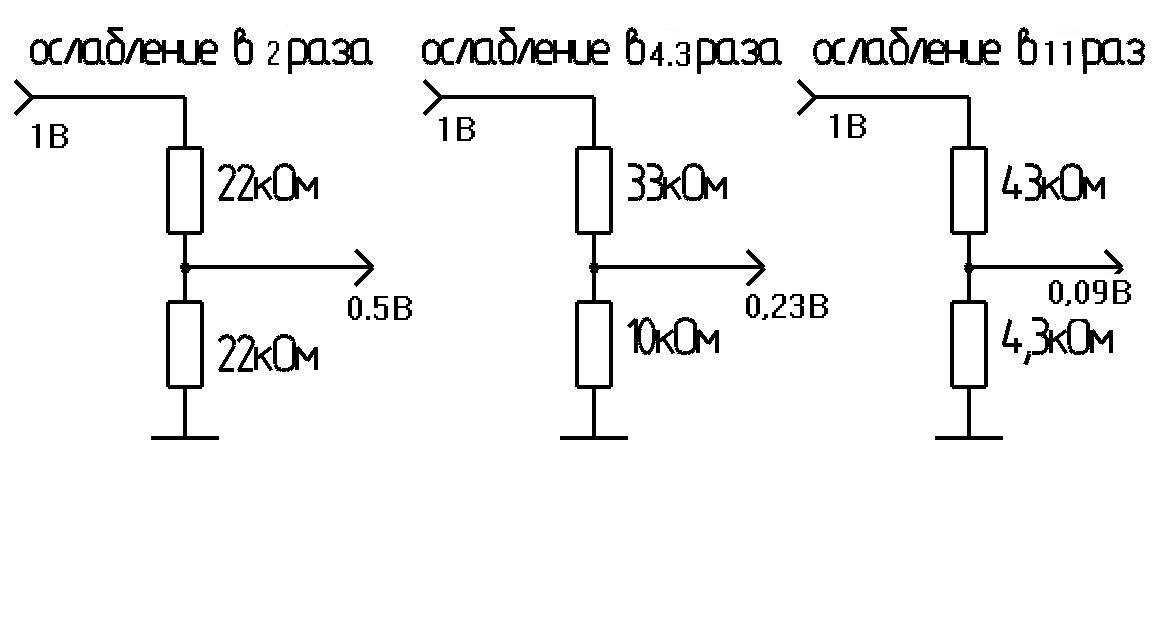 Отстройте усиление и начинайте запись.
Отстройте усиление и начинайте запись.
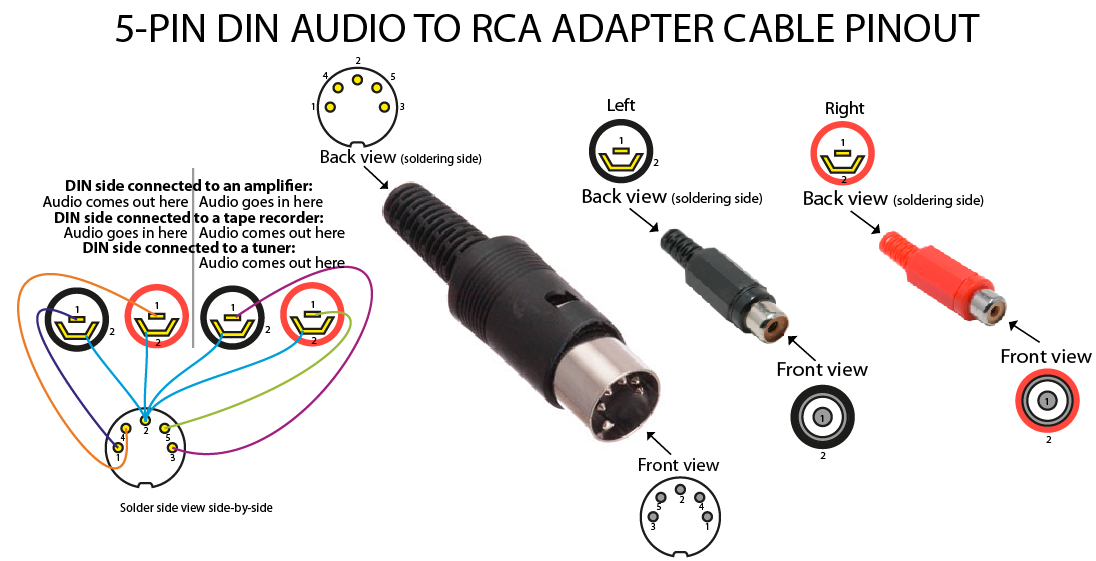
 В подключении наушников к аудиоинтерфейсу нет ничего сложного – для этого существует специальный выделенный разъем. Однако, чаще всего это будет гнездо формата Jack 6.3, то есть под большой джек. Если ваши наушники не имеют такого штекера, то придется обзавестись переходником.
В подключении наушников к аудиоинтерфейсу нет ничего сложного – для этого существует специальный выделенный разъем. Однако, чаще всего это будет гнездо формата Jack 6.3, то есть под большой джек. Если ваши наушники не имеют такого штекера, то придется обзавестись переходником.
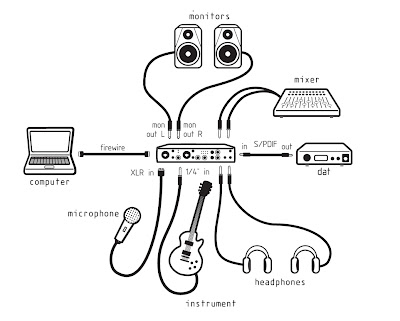
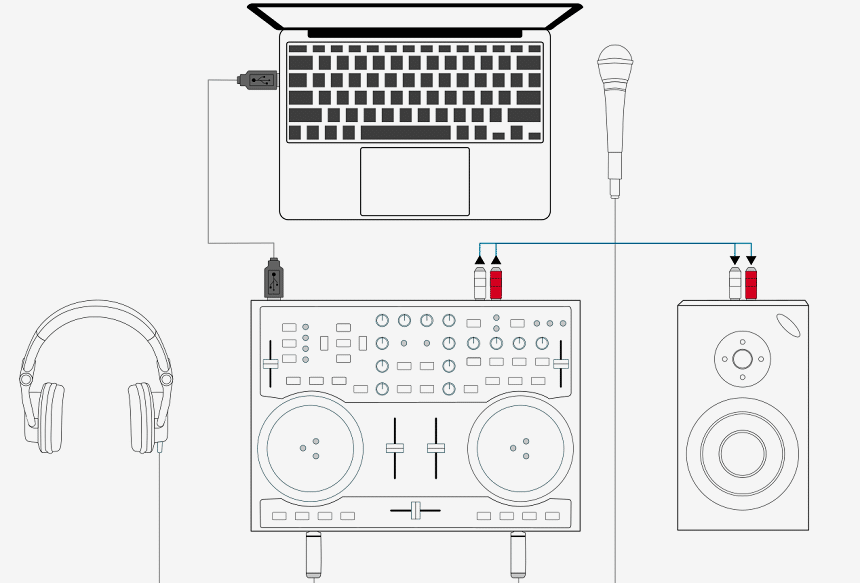
Для подключения нескольких инструментов в микшерный пульт и записи общего сигнала соедините выходной разъем микшерного пульта с входным разъемом звуковой карты. Учтите, что таким образом вы сможете записать только все инструменты, подключенные в микшер, одновременно в одну дорожку. Так же можно подключить аудио выходы звуковой карты в каналы микшера для осуществления мониторинга. Наушники и мониторы подключаем в соответствующие разъемы микшерного пульта.
Для записи нескольких отдельных дорожек, звуковая карта должна обладать большим числом входов и выходов, а микшер – разъемами разрыва канала (Channel Inserts). Каждый разъем Channel Inserts имеет стерео формат, и для соединения со звуковой картой вам потребуется шнур Stereo Jack 6.3 на два разъема Mono Jack 6.3. Таким образом, в разрыв канала микшера подключается канал звуковой карты, и запись может вестись в несколько дорожек, с использованием всех функций микшерного пульта.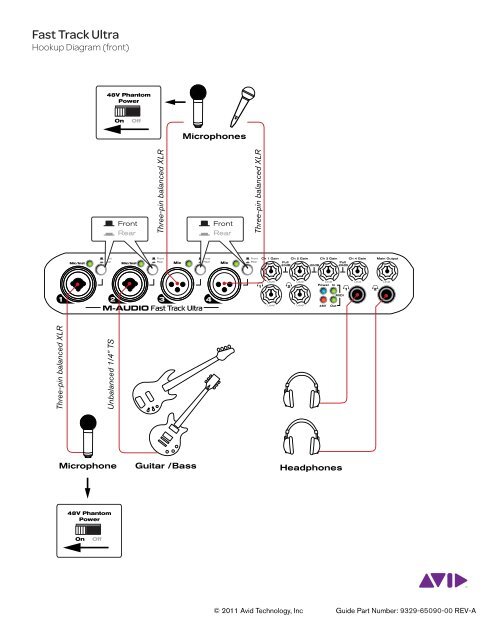 Все остальные подключения можно повторить из предыдущего пункта.
Все остальные подключения можно повторить из предыдущего пункта.
Количество показов: 21100

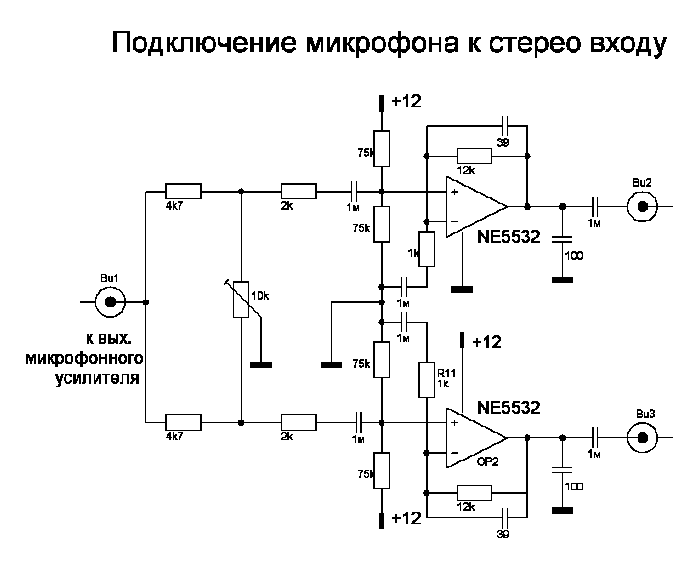 Вы подключаетесь через USB порт, обычным USB кабелем и сразу получаете приличный звук. USB микрофоны бывают и дешевые и дорогие. Этот вариант уже давно перестал быть компромиссным и качество звучания у таких микрофонов весьма приличное. С учётом удобства подключения к компьютеру цена у них оправдана. Естественно, стоить USB микрофон будет дороже, чем караоке микрофон из Ашана. Зато звучать будет как надо.
Вы подключаетесь через USB порт, обычным USB кабелем и сразу получаете приличный звук. USB микрофоны бывают и дешевые и дорогие. Этот вариант уже давно перестал быть компромиссным и качество звучания у таких микрофонов весьма приличное. С учётом удобства подключения к компьютеру цена у них оправдана. Естественно, стоить USB микрофон будет дороже, чем караоке микрофон из Ашана. Зато звучать будет как надо.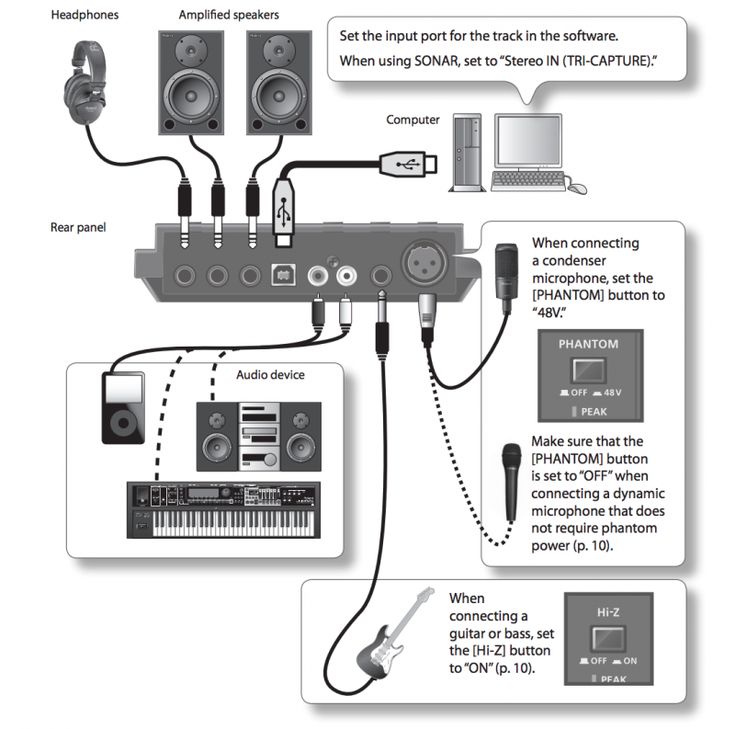 даже если вы попытаетесь, работать это не будет. Потому что конденсаторному микрофону требуется фантомное питание. И такое питание есть либо во внешних звуковых интерфейсах либо в специализированных микрофонных предусилителях.
даже если вы попытаетесь, работать это не будет. Потому что конденсаторному микрофону требуется фантомное питание. И такое питание есть либо во внешних звуковых интерфейсах либо в специализированных микрофонных предусилителях.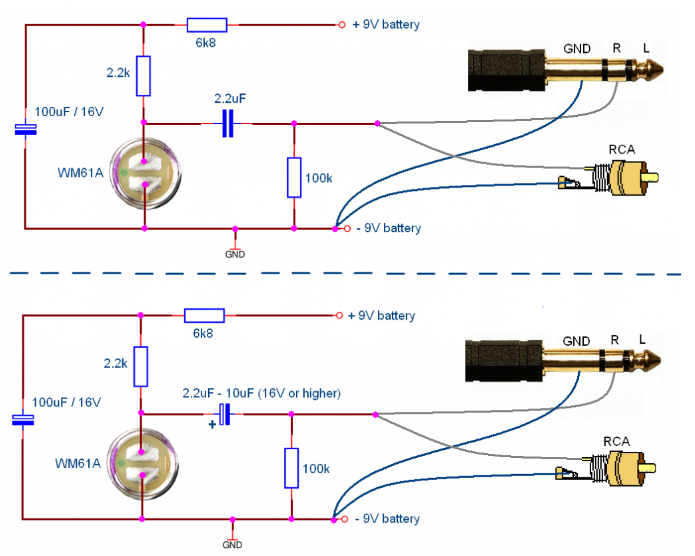 Разъём XLR на микрофоне выглядит вот так:
Разъём XLR на микрофоне выглядит вот так: п.
п. . Одним из культурных событий, которые привели к новым технологическим изменениям, была популярность подкастинга, породившая огромный рынок для людей, нуждающихся в микрофоне, но не желающих получать аудиоинтерфейс.
. Одним из культурных событий, которые привели к новым технологическим изменениям, была популярность подкастинга, породившая огромный рынок для людей, нуждающихся в микрофоне, но не желающих получать аудиоинтерфейс. 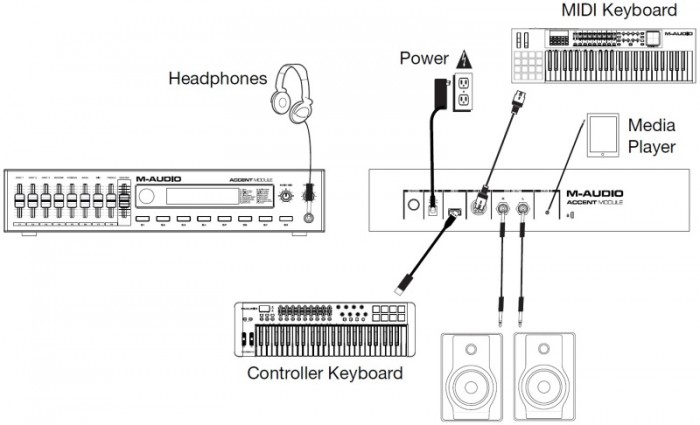 Несмотря на это, сегодня мы поговорим об обоих методах и некоторых других полезных вещах, которые следует учитывать.
Несмотря на это, сегодня мы поговорим об обоих методах и некоторых других полезных вещах, которые следует учитывать. Кстати, я всегда в поиске сделок в музыкальной индустрии (обычно что-то есть, если знать, где искать). Прямо сейчас есть 3 предложения, которые меня не устраивают
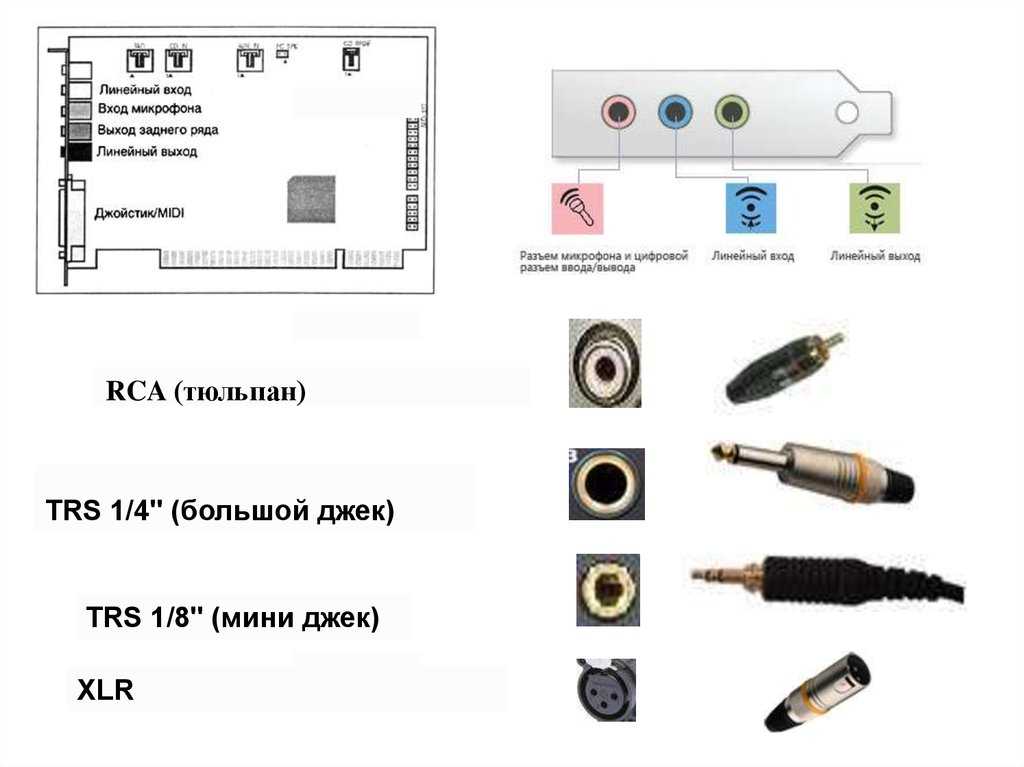 за последние пару лет, и с этим микрофоном точно все в порядке. Если вы читали мое руководство по Samson Q2U, то знаете, что я довольно высоко отзываюсь о нем, на самом деле, я уже делал сравнительные видеоролики, где показываю, что он звучит почти так же хорошо, как Shure SM58 или AT2021. конденсаторный микрофон.
за последние пару лет, и с этим микрофоном точно все в порядке. Если вы читали мое руководство по Samson Q2U, то знаете, что я довольно высоко отзываюсь о нем, на самом деле, я уже делал сравнительные видеоролики, где показываю, что он звучит почти так же хорошо, как Shure SM58 или AT2021. конденсаторный микрофон. Посмотрите это видео на YouTube
Лично мне нравится Samson Q2U, хотя я обнаружил, что мне нужно выключить его усиление в настройках моего компьютера, иначе он немного перегревается. Говоря очень близко к микрофону, вы получите наилучший звук, однако это может привести к клиппингу, если микрофон слишком горячий (слишком большое усиление).

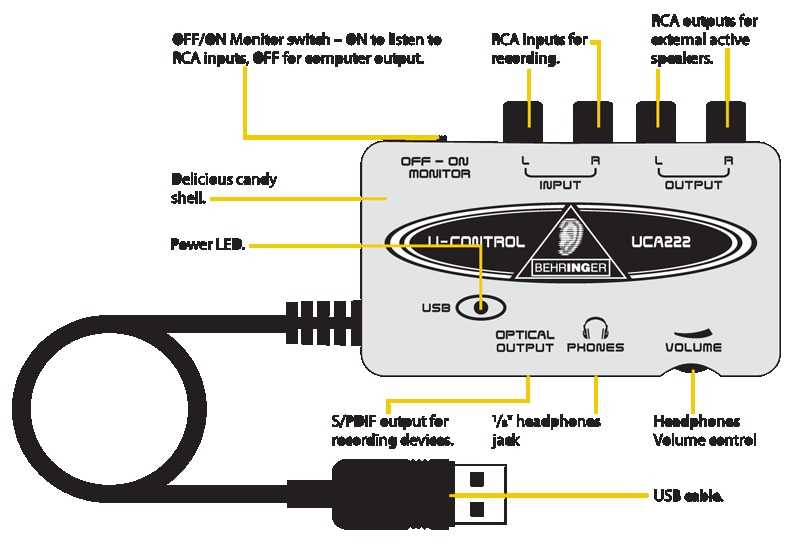
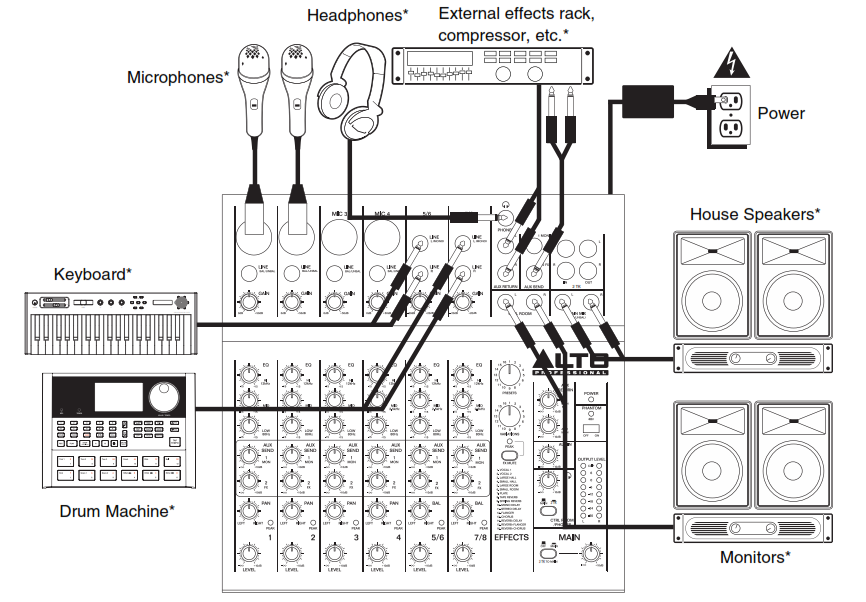 Этот комплект от Amazon включает в себя Zoom H6 в дополнение к микрофону, поэтому вы готовы начать запись, как только получите его по почте. Пакет, подобный тому, который я только что упомянул, также отлично подходит для переноски и путешествий, что, я думаю, является одной из причин, по которой такие люди, как Тим Феррис, также рекомендуют его.
Этот комплект от Amazon включает в себя Zoom H6 в дополнение к микрофону, поэтому вы готовы начать запись, как только получите его по почте. Пакет, подобный тому, который я только что упомянул, также отлично подходит для переноски и путешествий, что, я думаю, является одной из причин, по которой такие люди, как Тим Феррис, также рекомендуют его. 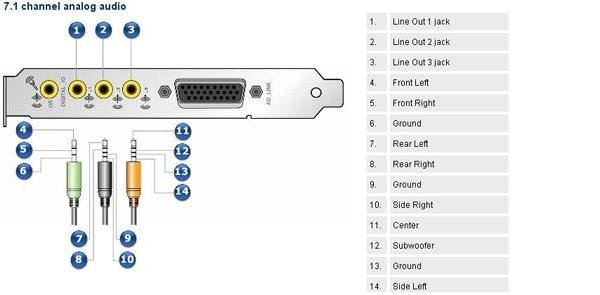 Последнее, что вы хотите сделать, это заставить всех приспосабливаться к вашему странному способу поведения.
Последнее, что вы хотите сделать, это заставить всех приспосабливаться к вашему странному способу поведения.  Как эта технология будет развиваться в будущем, также еще предстоит увидеть, потому что мы можем увидеть такое огромное улучшение в ближайшие пару лет, что iPhone сможет записывать звук чрезвычайно высокого качества. Они уже может делать отличные видео, как указано в моем видеоуроке TikTok.
Как эта технология будет развиваться в будущем, также еще предстоит увидеть, потому что мы можем увидеть такое огромное улучшение в ближайшие пару лет, что iPhone сможет записывать звук чрезвычайно высокого качества. Они уже может делать отличные видео, как указано в моем видеоуроке TikTok. Нужен ли аудиоинтерфейс для создания музыки?
Аудиоинтерфейс — незаменимый продукт для создания музыки. Хотя вы можете обойтись без него, если вообще не планируете записываться, вероятно, наступит момент, когда вам понадобится его, особенно если вы собираетесь работать с другими артистами.
Кроме того, я считаю, что использование надежного аудиоинтерфейса в любом случае является лучшим способом выполнения большинства задач. Все лучшее записывающее оборудование не подключается через USB-порты, поэтому, если вы хотите получить доступ к одному из лучших доступных устройств, вам понадобится аудиоинтерфейс, чтобы заставить его работать правильно.
Кроме того, действительно высококачественный аудиоинтерфейс, такой как Apollo Twin (от Amazon), — это хороший способ улучшить ситуацию с записью. Интересная вещь, которую я недавно узнал, просматривая канал Гленна Фрикера на YouTube, заключается в том, что многие гитаристы, такие как я, например, с большей вероятностью потратят 3000 долларов на гитару, чем 1000 долларов на аудиоинтерфейс.
Интересная вещь, которую я недавно узнал, просматривая канал Гленна Фрикера на YouTube, заключается в том, что многие гитаристы, такие как я, например, с большей вероятностью потратят 3000 долларов на гитару, чем 1000 долларов на аудиоинтерфейс.
Потребовалось, чтобы кто-то еще указал мне на это, но как только я это услышал, это обрело массу смысла, и я сразу понял, что это частично обо мне. Ирония ситуации в том, что сброс 1/3 денег на аудиоинтерфейс привел бы к гораздо лучшим результатам в плане качества звука.
Тем не менее, стоит отметить простыми словами, что если вы никогда не планируете запись, вы, вероятно, будете в порядке без аудиоинтерфейса, о котором мы сейчас поговорим.
Нужен ли аудиоинтерфейс, если я не записываю?
Если вы не планируете записывать, вам не понадобится аудиоинтерфейс, если вы занимаетесь музыкальным производством. Подавляющее большинство музыкальных произведений можно выполнять на компьютере с достаточными характеристиками, наряду с MIDI-клавиатурой, DAW и некоторыми качественными семплами и VST 9. 0008, как Komplete 13 от Native Instruments (на zZounds). На самом деле, вам даже не нужны лучшие звуки, когда вы только начинаете.
0008, как Komplete 13 от Native Instruments (на zZounds). На самом деле, вам даже не нужны лучшие звуки, когда вы только начинаете.
Я уже писал об этом раньше в своей статье о том, почему Garageband великолепен, но на самом деле то же самое можно сказать и о других DAW, а именно о том, что многое возможно с помощью инструментов по умолчанию в популярных DAW, таких как FL Studio. , Pro Tools, Logic Pro X и многое другое.
Кроме того, вы даже можете загрузить действительно крутые музыкальные платформы на свое устройство iOS, например версию iOS для Garageband, которой нравится пользоваться на удивление большому количеству людей. Многим людям нравится использовать семплы и лупы, а огромная библиотека Apple Loops (мое руководство по ним) является лишь одним из их источников.
Пакеты сэмплов из таких мест, как Loopmasters, — это еще один способ, с помощью которого люди могут получить в свои руки высококачественные записи без необходимости делать их самостоятельно.
Важные замечания об использовании микрофона без аудиоинтерфейса
1) Владение аудиоинтерфейсом — лучший выбор
Я из тех людей, для которых я предпочитаю тратить больше денег чтобы сэкономить много время и разочарование, чем сэкономить деньги , но столкнуться со всевозможными проблемами в будущем. Для меня это экономика и анализ затрат и выгод, но для многих других людей это не то же самое (некоторым людям даже нравится искать лучшее предложение).
Для меня это экономика и анализ затрат и выгод, но для многих других людей это не то же самое (некоторым людям даже нравится искать лучшее предложение).
Лучшим аудиоинтерфейсом для людей, как я писал в другой своей статье, является Scarlett 2i2 от Focusrite, который вы всегда можете найти на Amazon по хорошей цене.
2) Ваше местоположение иногда имеет большее значение, чем ваше снаряжение
Еще одна важная вещь, о которой следует упомянуть при обсуждении записи, — это помещение, акустически более подходящее для записи. Интересная история, которую я недавно услышал, заключается в том, что Дрейк, артист из Торонто, записал вокал для одной из своих песен на iPhone в ванной комнате отеля.
Такая история может расстроить привратников и других людей, но она показывает, что вам не обязательно нужно все это дорогое оборудование и оборудование, чтобы заниматься искусством. Я не совсем уверен, почему они были в ванной, но если бы мне пришлось гадать, я бы сказал, что один из них знал, что это будет звучать намного лучше, потому что звуковые волны не будут отражаться так сильно, если бы они были в ванной. большая комната.
большая комната.
Gear Упомянутый
1) Samson Q2U от Amazon
2) Адаптер USB-USB-C снова от Amazon
3) Адаптер Shure X2U XLR-to-USB от Amazon
4) iRig Pro I/O от Amazon
5) Apollo Twin от Universal Audio от Amazon
6) Комплект 13 Native Instruments от zZounds
7) Focusrite Scarlett 2i2 от Amazon
Типы микрофонов, которые можно подключить к компьютеру | Малый бизнес
Стив Ландер
При наличии подходящего разъема к компьютеру можно подключить практически любой микрофон. Традиционные компьютерные микрофоны подключаются к микрофону вашей звуковой карты или к линейному входу. Однако многие микрофоны полностью обходят вашу звуковую карту и подключаются через USB. Вы даже можете подключить профессиональные микрофоны к компьютеру через USB, используя микрофонный предусилитель.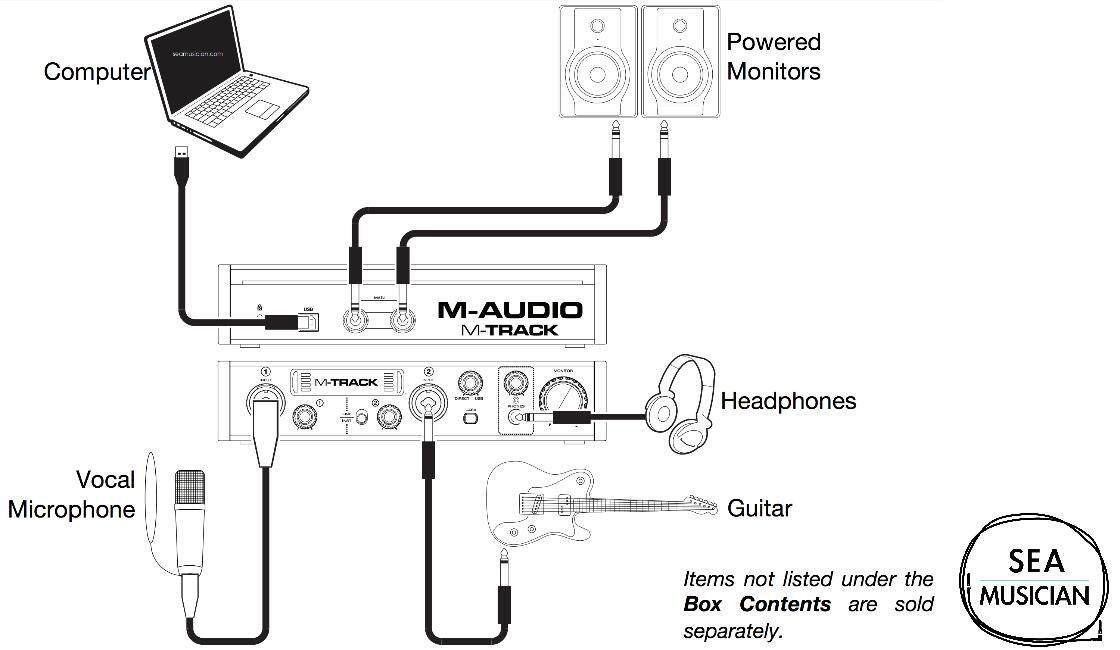
Гарнитуры
-
Гарнитуры сочетают в себе либо одиночный монофонический наушник, либо двойной стереофонический наушник с подвесным микрофоном. Они позволяют вам слушать и говорить одновременно и хорошо подходят для приложений, для которых вам нужно записывать только одного человека за раз и вы хотите носить гарнитуру. Традиционные приложения для микрофонов гарнитуры включают многопользовательские компьютерные игры и компьютерную телефонию.
Настольные микрофоны
-
Настольные микрофоны и их собратья, устанавливаемые на мониторы, были популярны до того, как в мониторах появились предустановленные микрофоны. Хотя настольный микрофон может быть недорогим устройством, которое подключается к вашей звуковой карте и обеспечивает адекватное качество воспроизведения голоса, он также может быть специализированным устройством для высококачественной записи голоса для подкастинга. Другие предназначены для использования на конференциях, так что они могут принимать несколько человек одновременно.
 Возможности традиционного микрофона ограничены только вашими потребностями и вашим бюджетом.
Возможности традиционного микрофона ограничены только вашими потребностями и вашим бюджетом.
USB-микрофоны и микрофоны со звуковой картой
-
Одно из важнейших решений, которое необходимо принять при выборе микрофона, — выбрать микрофон, который подключается к входам звуковой карты компьютера, или тот, который подключается к порту USB. Микрофоны, подключаемые к входам звуковой карты, просты в использовании и легко подключаются. Однако они также работают через звуковую систему вашего компьютера. Если у вас есть хорошая звуковая система, они могут обеспечить отличное качество звука, но с компьютером с низким качеством звука или шумами и помехами микрофон звуковой карты не будет звучать очень хорошо. USB-микрофоны содержат собственные процессоры для преобразования аналоговых сигналов в цифровой поток.
Профессиональные микрофоны
-
Если компьютерный микрофон недостаточно хорош для ваших задач, вы можете использовать с компьютером профессиональный микрофон.
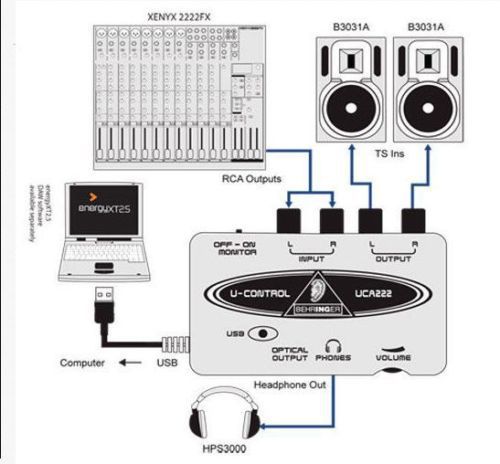 Для подключения микрофона, которому требуется источник питания, как это делают многие профессиональные конденсаторные микрофоны, или который использует трехконтактный разъем XLR, вы можете использовать микрофонный предусилитель. Некоторые подключаются к USB-порту вашего компьютера. В качестве альтернативы вы также можете установить на свой компьютер внутреннюю звуковую карту, которая обеспечивает высококачественные аудиосоединения для микрофонов и предусилителей.
Для подключения микрофона, которому требуется источник питания, как это делают многие профессиональные конденсаторные микрофоны, или который использует трехконтактный разъем XLR, вы можете использовать микрофонный предусилитель. Некоторые подключаются к USB-порту вашего компьютера. В качестве альтернативы вы также можете установить на свой компьютер внутреннюю звуковую карту, которая обеспечивает высококачественные аудиосоединения для микрофонов и предусилителей.
Каталожные номера
- NetYak: Как выбрать микрофон
- CEntrance: Mic Port Pro
- Apogee Electronics: The Symphony System
- The Sound Professionals: Часто задаваемые вопросы о преимуществах использования USB-микрофона1 0239 Write 901 3 639 901
Стив Ландер пишет с 1996 года и имеет опыт работы в сфере финансовых услуг, недвижимости и технологий. Его работы публиковались в отраслевых изданиях, таких как Minnesota Real Estate Journal и Minnesota Multi-Housing Association Advocate.